Manuale dell'utente del telefono Cisco Unified IP Phone 6921, 6941 e 6961 per Cisco Unified Communications Manager 8.0 (SCCP)
|
|
|
- Romolo Sole
- 7 anni fa
- Visualizzazioni
Transcript
1 Manuale dell'utente del telefono Cisco Unified IP Phone 6921, 6941 e 6961 per Cisco Unified Communications Americas Headquarters Cisco Systems, Inc. 170 West Tasman Drive San Jose, CA USA Tel: NETS (6387) Fax: Numero di parte testo: OL
2 CCDE, CCENT, CCSI, Cisco Eos, Cisco Explorer, Cisco HealthPresence, Cisco IronPort, the Cisco logo, Cisco Nurse Connect, Cisco Pulse, Cisco SensorBase, Cisco StackPower, Cisco StadiumVision, Cisco TelePresence, Cisco TrustSec, Cisco Unified Computing System, Cisco WebEx, DCE, Flip Channels, Flip for Good, Flip Mino, Flipshare (Design), Flip Ultra, Flip Video, Flip Video (Design), Instant Broadband, and Welcome to the Human Network are trademarks; Changing the Way We Work, Live, Play, and Learn, Cisco Capital, Cisco Capital (Design), Cisco:Financed (Stylized), Cisco Store, Flip Gift Card, and One Million Acts of Green are service marks; and Access Registrar, Aironet, AllTouch, AsyncOS, Bringing the Meeting To You, Catalyst, CCDA, CCDP, CCIE, CCIP, CCNA, CCNP, CCSP, CCVP, Cisco, the Cisco Certified Internetwork Expert logo, Cisco IOS, Cisco Lumin, Cisco Nexus, Cisco Press, Cisco Systems, Cisco Systems Capital, the Cisco Systems logo, Cisco Unity, Collaboration Without Limitation, Continuum, EtherFast, EtherSwitch, Event Center, Explorer, Follow Me Browsing, GainMaker, ilynx, IOS, iphone, IronPort, the IronPort logo, Laser Link, LightStream, Linksys, MeetingPlace, MeetingPlace Chime Sound, MGX, Networkers, Networking Academy, PCNow, PIX, PowerKEY, PowerPanels, PowerTV, PowerTV (Design), PowerVu, Prisma, ProConnect, ROSA, SenderBase, SMARTnet, Spectrum Expert, StackWise, WebEx, and the WebEx logo are registered trademarks of Cisco and/or its affiliates in the United States and certain other countries. All other trademarks mentioned in this document or website are the property of their respective owners. The use of the word partner does not imply a partnership relationship between Cisco and any other company. (1002R)
3 SOMMARIO Telefono 1 Telefono IP di Cisco Unified serie Connessioni del telefono 1 Pulsanti e funzioni hardware 3 Schermo del telefono 5 Supporto 6 Angolo di visualizzazione più alto 7 Angolo di visualizzazione più basso 8 Supporto del ricevitore 8 Telefono IP di Cisco Unified serie Connessioni del telefono 9 Pulsanti e funzioni hardware 11 Schermo del telefono 14 Supporto 14 Angolo di visualizzazione più alto 16 Angolo di visualizzazione più basso 17 Supporto del ricevitore 17 Telefono IP di Cisco Unified serie Connessioni del telefono 18 Pulsanti e funzioni hardware 20 Schermo del telefono 22 Supporto 23 Angolo di visualizzazione più alto 24 Angolo di visualizzazione più basso 25 Supporto del ricevitore 25 Applicazioni 27 Applicazioni del telefono 27 Elenco chiamate 27 Visualizzazione dell'elenco chiamate 28 OL iii
4 Sommario Visualizzazione dei dettagli dei record delle chiamate 28 Applicazione di un filtro all'elenco chiamate 28 Esecuzione della chiamata dall'elenco 29 Modifica di un numero dell'elenco chiamate 29 Cancellazione dell'elenco chiamate 30 Eliminazione di record di chiamate dall'elenco chiamate 30 Preferenze 30 Suonerie 30 Modifica della suoneria per una linea 31 Contrasto 31 Regolazione del contrasto 31 Servizi 31 Accesso ai servizi 32 Informazioni telefono 32 Visualizzazione delle informazioni del telefono 32 Impostazioni dell'amministratore 33 Contatti 35 Contatti del telefono 35 Rubrica aziendale 35 Ricerca e composizione del numero di un contatto 35 Ricerca e composizione del numero di un contatto durante una chiamata 36 Rubrica personale 37 Opzioni della rubrica personale 37 Connessione e disconnessione dalla rubrica personale 37 Aggiunta di una voce alla rubrica personale 38 Ricerca di una voce nella rubrica personale 38 Esecuzione di una chiamata dalla rubrica personale 38 Eliminazione di una voce dalla rubrica personale 39 Modifica di una voce della rubrica personale 39 Codici di indice di chiamata rapida con rubrica personale 39 Assegnazione di un codice di indice di chiamata rapida a una voce della rubrica personale 40 Esecuzione di una chiamata utilizzando un codice di indice di chiamata rapida 40 Eliminazione di un codice di indice di chiamata rapida 40 Messaggi 41 iv OL
5 Sommario Messaggi vocali 41 Personalizzazione della casella vocale 41 Controllo dei messaggi vocali 41 Ascolto dei messaggi vocali 42 Funzioni di chiamata 43 Tasti funzione e softkey 44 Risposta automatica 45 Risposta automatica con cuffia 45 Risposta automatica con altoparlante 45 Prenotazione di chiamata 45 Impostazione di una notifica di prenotazione di chiamata 45 Deviazione di tutte le chiamate 46 Deviazione di chiamate su una linea principale 47 Parcheggio chiamata 47 Parcheggio e recupero di una chiamata utilizzando la funzione ParChi 48 Parcheggio e recupero di una chiamata mediante la funzione Parcheggio chiamate indirizzate assistito 48 Parcheggio e recupero di una chiamata mediante la funzione Parcheggio chiamate indirizzate manuale 49 Risposta per Assente 49 Risposta a una chiamata mediante la funzione RispAss 50 Risposta a una chiamata mediante la funzione Risposta per Assente di Gruppo e un numero di risposta del gruppo 50 Risposta a una chiamata mediante la funzione Risposta per Assente di Gruppo e un numero di telefono 50 Risposta a una chiamata mediante la funzione Risposta per altri gruppi 51 Avviso di chiamata 51 Risposta a una notifica di avviso di chiamata 51 Codici 51 Esecuzione di una chiamata mediante un codice distintivo cliente (CMC) 52 Esecuzione di una chiamata mediante un codice di autorizzazione forzata (FAC) 52 Conferenza 52 Aggiunta di un altro partecipante alla chiamata per creare una conferenza 53 Combinazione di chiamate su più linee per creare una conferenza 53 Passaggio tra chiamate prima del completamento di una conferenza 53 OL v
6 Sommario Visualizzazione dei partecipanti alla conferenza 53 Rimozione di partecipanti dalla conferenza 54 Devia 54 Deviazione di una chiamata 54 Non disturbare 54 Attivazione e disattivazione della funzione NoDist 55 Mobilità interni telefonici 55 Abilitazione della funzione Mobilità interni telefonici 55 Indice di chiamata rapida 55 Esecuzione di una chiamata mediante un pulsante indice di chiamata rapida 56 Attesa 56 Messa in attesa e ripresa di una chiamata 56 Passaggio tra chiamate in attesa e attive su più linee 56 Messa in attesa di una chiamata rispondendo a una nuova chiamata su un'altra linea 57 Determinazione se una linea condivisa è in attesa 57 Ripristino attesa 57 Risposta a una notifica di ripristino attesa 57 Gruppi di ricerca 57 Connessione e disconnessione da un gruppo di ricerca 58 Interfono 58 Esecuzione di una chiamata interna 58 Ricezione di una chiamata interna 58 Stato linea 59 Indicatori dello stato della linea 59 Identificazione telefonate indesiderate 59 Traccia di una chiamata indesiderata 60 Conferenza automatica 60 Avvio di una conferenza automatica 60 Connessione a una conferenza automatica 60 Connessione mobile 60 Attivazione o disattivazione della Connessione mobile a tutte le destinazioni remote dal telefono sulla scrivania 61 Trasferimento di una chiamata in corso dal telefono sulla scrivania a un telefono cellulare 61 vi OL
7 Sommario Trasferimento di una chiamata in corso da un telefono cellulare al telefono sulla scrivania 62 Mute 62 Disattivazione della suoneria del telefono 62 Composizione con ricevitore agganciato 62 Composizione di un numero con ricevitore agganciato 62 Privacy 63 Abilitazione della funzione Privacy su una linea condivisa 63 Strumento di report sulla qualità (QRT) 63 Segnalazione di problemi sul telefono 63 Ripeti 64 Ripetizione di un numero 64 Linee condivise 64 Chiamata rapida 64 Esecuzione di una chiamata mediante un tasto di chiamata rapida 65 Esecuzione di una chiamata mediante un codice indice di chiamata rapida 65 Trasferisci 65 Trasferimento di una chiamata a un altro numero 66 Uso del trasferimento diretto per connettere chiamate su più linee 66 Passaggio tra chiamate prima del completamento di un trasferimento 66 Web Dialer 66 Uso di Web Dialer con la rubrica Cisco 67 Uso di Web Dialer con un'altra rubrica aziendale in linea 67 Impostazione, visualizzazione o modifica delle preferenze di Web Dialer 67 Disconnessione da Web Dialer 68 Opzioni utente 69 Pagine Web Opzioni utente 69 Connessione e disconnessione dalle pagine Web Opzioni utente 70 Dispositivo 70 Selezione di un dispositivo dalle pagine Web Opzioni utente 71 Personalizzazione delle opzioni Non disturbare 71 Impostazioni delle linee 71 Impostazione della deviazione di chiamata per linea 72 Modifica dell'impostazione degli indicatori di messaggio vocale per linea 72 Modifica dell'impostazione dell'indicatore acustico del messaggio vocale per linea 73 Modifica delle impostazioni della suoneria per la linea 73 OL vii
8 Sommario Modifica o creazione di un'etichetta di testo della linea per lo schermo del telefono 74 Chiamata rapida sul Web 74 Impostazione dei tasti di chiamata rapida 74 Impostazione dei codici di chiamata rapida 75 Servizi telefonici 75 Iscrizione a un servizio 76 Ricerca dei servizi 76 Modifica o terminazione dei servizi 76 Modifica del nome di un servizio 77 Aggiunta di un servizio a un tasto funzione programmabile disponibile 77 Impostazioni utente 77 Modifica della password del browser 78 Modifica del PIN 78 Modifica della lingua per le pagine Web Opzioni utente 78 Modifica della lingua dello schermo del telefono 79 Rubrica 79 Rubrica personale 79 Aggiunta di una nuova voce della rubrica personale 79 Ricerca di una voce della rubrica personale 80 Modifica di una voce della rubrica personale 80 Eliminazione di una voce della rubrica personale 80 Assegnazione di un tasto funzione per la rubrica personale 81 Indici di chiamata rapida 81 Assegnazione di un pulsante linea a un indice di chiamata rapida 81 Assegnazione di un codice di indice di chiamata rapida a una voce della rubrica personale 82 Assegnazione di un codice di indice di chiamata rapida a un numero di telefono senza utilizzare una voce della rubrica personale 82 Ricerca di un indice di chiamata rapida 82 Modifica di un numero di telefono assegnato a un indice di chiamata rapida 83 Eliminazione di una voce della rubrica personale 83 Impostazioni mobilità 83 Aggiunta di una nuova destinazione remota 84 Creazione di un elenco di accessi 85 Plug-in 85 viii OL
9 Sommario Accesso ai plug-in 85 Guida rapida 87 Softkey 87 Icone dello schermo del telefono 88 Pulsanti 89 FAQ 91 Domande frequenti 91 Risoluzione dei problemi 93 Suggerimenti per la risoluzione dei problemi 93 Conferenza 93 Rubrica personale 94 Linee condivise 94 Opzioni utente 94 Sicurezza, protezione, accessibilità del prodotto e informazioni correlate 95 Informazioni sulla sicurezza e sulle prestazioni 95 Interruzione dell'alimentazione 95 Dispositivi esterni 95 Sicurezza prodotti Cisco 96 Funzioni di accessibilità 96 Funzioni di accessibilità per non udenti 96 Funzioni di accessibilità per persone con problemi di vista o non vedenti 99 Funzioni di accessibilità per disabili 102 Informazioni aggiuntive 104 Garanzia 105 Termini della garanzia Cisco limitata di un anno per l'hardware 105 OL ix
10 Sommario x OL
11 CAPITOLO 1 Telefono Telefono IP di Cisco Unified serie 6921, pagina 1 Telefono IP di Cisco Unified serie 6941, pagina 9 Telefono IP di Cisco Unified serie 6961, pagina 18 Telefono IP di Cisco Unified serie 6921 Il telefono IP di Cisco Unified serie 6921 prevede le seguenti funzioni: Connessioni del telefono Pulsanti e funzioni hardware Schermo del telefono Supporto Supporto del ricevitore Connessioni del telefono Il telefono, per un corretto funzionamento, deve essere collegato alla rete di telefonia IP aziendale. Fare riferimento all'amministratore del sistema per assistenza nella connessione del telefono. OL
12 Telefono IP di Cisco Unified serie 6921 Telefono 1 Porta della scheda CC (CC48V). 5 Porta di accesso (10/100 PC). 2 Alimentatore CA/CC (opzionale). 6 Connessione ricevitore. 3 Spina alimentatore CA (opzionale). 7 Connessione cuffia analogica (opzionale). 4 Porta di rete (10/100 SW). IEEE 802.3af abilitato. 2 OL
13 Pulsanti e funzioni hardware Telefono IP di Cisco Unified serie 6921 Pulsanti e funzioni hardware Striscia luminosa del ricevitore Schermo del telefono Tasti softkey Indica una chiamata in arrivo (rosso lampeggiante) o un nuovo messaggio vocale (rosso fisso). Mostra le informazioni sul telefono, quali numero di rubrica, chiamata attiva e stato linea, opzioni softkey, chiamate rapide, chiamate effettuate e menu del telefono. In base alla configurazione del telefono eseguita dall'amministratore del sistema, consentono di abilitare le opzioni softkey visualizzate sullo schermo del telefono. 4 Pulsante Trasferisci Consente di trasferire una chiamata. OL
14 Telefono IP di Cisco Unified serie 6921 Telefono 5 Pulsante Conferenza Consente di creare una chiamata in conferenza. 6 Pulsante Attesa Consente di mettere in attesa una chiamata attiva. 7 Barra di navigazione e pulsante Selez. La barra di navigazione consente di scorrere i menu ed evidenziare le voci. Quando il telefono è agganciato, visualizza i numeri di telefono dell'elenco di chiamate effettuate (freccia su) o le chiamate rapide (freccia giù). Il pulsante Selez. (al centro della barra di navigazione) consente di selezionare una voce evidenziata. 8 Pulsante linea 1 e linea 2 Il pulsante linea 1 consente di selezionare la linea telefonica principale. In base alla configurazione del telefono eseguita dall'amministratore del sistema, il pulsante linea 2 può consentire l'accesso a : Linea telefonica secondaria Numero di chiamata rapida (tasto di chiamata rapida) Servizio basato sul Web (ad esempio, un tasto per la rubrica personale) I pulsanti si accendono per indicare lo stato: Luce verde fissa: indica una chiamata attiva Luce verde lampeggiante: indica una chiamata in attesa Luce ambra lampeggiante: indica una chiamata in arrivo o una chiamata ripresa Luce rossa fissa: indica che la linea remota è in uso (linea condivisa) Luce rossa lampeggiante: indica che la linea remota è in attesa 9 Pulsante Cuffia Attiva/disattiva la cuffia. Quando la cuffia è attiva, questo pulsante è acceso. 4 OL
15 Schermo del telefono Telefono IP di Cisco Unified serie Pulsante Altoparlante Attiva/disattiva l'altoparlante. Quando l'altoparlante è attivo, il pulsante è acceso Tastiera Pulsante Mute Consente di comporre il numero di telefono, immettere lettere e selezionare voci di menu (inserendo il numero corrispondente). Consente di attivare/disattivare il microfono. Quando il microfono è disattivato, questo pulsante è acceso. 13 Pulsante Volume Controlla il volume del ricevitore, della cuffia e dell'altoparlante (ricevitore sganciato) e il volume della suoneria (ricevitore agganciato). 14 Pulsante Messaggi Compone automaticamente il numero del sistema di posta vocale (varia in base al sistema). 15 Pulsante Applicazioni Apre e chiude il menu Applicazioni. Consente di accedere all'elenco chiamate, alle preferenze dell'utente, alle impostazioni del telefono e alle informazioni sul modello del telefono. 16 Pulsante Contatti Apre e chiude il menu Rubriche. Consente di accedere alle rubriche personali e aziendali. 17 Ricevitore È il ricevitore del telefono. Schermo del telefono 1 2 Intestazione Dettagli linea e altre informazioni sul telefono Visualizza data, ora e numero di rubrica. Durante una chiamata, visualizza i dettagli per la linea attiva. Se non è attiva una chiamata, visualizza OL
16 Telefono IP di Cisco Unified serie 6921 Supporto 3 Etichette softkey l'etichetta di testo della linea e altre informazioni, quali chiamate effettuate, chiamate rapide e menu. Visualizza softkey per funzioni o azioni disponibili. Supporto Se il telefono si trova su un tavolo o una scrivania, il supporto può essere collegato al retro del telefono per avere un angolo di visualizzazione più alto o più basso, come desiderato. 1 Posizionamento supporto per un angolo di visualizzazione più alto 2 Posizionamento supporto per un angolo di visualizzazione più basso 6 OL
17 Telefono Angolo di visualizzazione più alto Angolo di visualizzazione più alto OL
18 Angolo di visualizzazione più basso Supporto del ricevitore Angolo di visualizzazione più basso Supporto del ricevitore L'amministratore del sistema può aver montato il telefono su una parete. Con un telefono montato a parete, è possibile che sia necessario regolare il supporto del ricevitore in modo che il ricevitore non scivoli fuori dal relativo alloggiamento. 8 OL
19 Connessioni del telefono Telefono IP di Cisco Unified serie Rimuovere il ricevitore dall'alloggiamento ed estrarre la linguetta di plastica dal supporto del ricevitore. Ruotare la linguetta di 180 gradi. Afferrare la linguetta tra due dita, con le tacche agli angoli rivolte verso di voi. Accertarsi che la linguetta sia allineata con la fessura nell'alloggiamento del ricevitore. Spingere la linguetta nell'alloggiamento. Un'estensione sporge dalla parte superiore della linguetta ruotata. Riporre il ricevitore nell'apposito supporto. Telefono IP di Cisco Unified serie 6941 Il telefono IP di Cisco Unified serie 6941 offre le seguenti funzioni: Connessioni del telefono Pulsanti e funzioni hardware Schermo del telefono Supporto Supporto del ricevitore Connessioni del telefono Il telefono, per un corretto funzionamento, deve essere collegato alla rete di telefonia IP aziendale. Fare riferimento all'amministratore del sistema per assistenza nella connessione del telefono. OL
20 Telefono IP di Cisco Unified serie 6941 Telefono 1 Porta della scheda CC (CC48V). 5 Porta di accesso (10/100 PC). 2 Alimentatore CA/CC (opzionale). 6 Connessione ricevitore. 3 Spina alimentatore CA (opzionale). 7 Connessione cuffia analogica (opzionale). 4 Porta di rete (10/100 SW). IEEE 802.3af abilitato. 10 OL
21 Pulsanti e funzioni hardware Telefono IP di Cisco Unified serie 6941 Pulsanti e funzioni hardware Striscia luminosa del ricevitore Schermo del telefono Tasto funzione programmabile Indica una chiamata in arrivo (rosso lampeggiante) o un nuovo messaggio vocale (rosso fisso). Mostra le informazioni sul telefono, quali numero di rubrica, chiamata attiva e stato linea, opzioni softkey, chiamate rapide, chiamate effettuate e menu del telefono. In base alla configurazione del telefono eseguita dall'amministratore del sistema, i tasti funzione programmabili (su ciascun lato dello schermo del telefono) consentono l'accesso a: Linee del telefono e linee dell'interfono Numeri di chiamata rapida (tasti di chiamata rapida, incluse le funzioni Stato linea Chiamata rapida) OL
22 Telefono IP di Cisco Unified serie 6941 Telefono Servizio basato sul Web (ad esempio, un tasto per la rubrica personale) Funzioni del telefono (ad esempio, un tasto Privacy). I pulsanti si accendono per indicare lo stato: Luce verde fissa: indica una chiamata attiva o una chiamata interna a due vie Luce verde lampeggiante: indica una chiamata in attesa Luce ambra fissa: indica tasto Privacy in uso, chiamata interna a una via, NoDist attivo oppure connessione a gruppo di ricerca attiva Luce ambra lampeggiante: indica una chiamata in arrivo o una chiamata ripresa Luce rossa fissa: indica che la linea remota è in uso (linea condivisa o stato linea) Luce rossa lampeggiante: indica che la linea remota è in attesa 4 Tasti softkey In base alla configurazione del telefono eseguita dall'amministratore del sistema, consentono di abilitare le opzioni softkey visualizzate sullo schermo del telefono. 5 Pulsante Trasferisci Consente di trasferire una chiamata. 6 Pulsante Conferenza Consente di creare una chiamata in conferenza. 7 Pulsante Attesa Consente di mettere in attesa una chiamata attiva. 8 Barra di navigazione e pulsante Selez. La barra di navigazione consente di scorrere i menu ed evidenziare le voci. Quando il telefono è agganciato, visualizza i numeri di telefono dell'elenco di chiamate effettuate (freccia su) o le chiamate rapide (freccia giù). Il pulsante Selez. (al centro della barra di navigazione) consente di selezionare una voce evidenziata. 12 OL
23 Telefono Telefono IP di Cisco Unified serie Pulsante Cuffia Attiva/disattiva la cuffia. Quando la cuffia è attiva, questo pulsante è acceso. 10 Pulsante Altoparlante Attiva/disattiva l'altoparlante. Quando l'altoparlante è attivo, il pulsante è acceso Tastiera Pulsante Mute Consente di comporre il numero di telefono, immettere lettere e selezionare voci di menu (inserendo il numero corrispondente). Consente di attivare/disattivare il microfono. Quando il microfono è disattivato, questo pulsante è acceso. 13 Pulsante Volume Controlla il volume del ricevitore, della cuffia e dell'altoparlante (ricevitore sganciato) e il volume della suoneria (ricevitore agganciato). 14 Pulsante Messaggi Compone automaticamente il numero del sistema di posta vocale (varia in base al sistema). 15 Pulsante Applicazioni Apre e chiude il menu Applicazioni. Consente di accedere all'elenco chiamate, alle preferenze dell'utente, alle impostazioni del telefono e alle informazioni sul modello del telefono. 16 Pulsante Contatti Apre e chiude il menu Rubriche. Consente di accedere alle rubriche personali e aziendali. 17 Ricevitore È il ricevitore del telefono. OL
24 Telefono IP di Cisco Unified serie 6941 Schermo del telefono Schermo del telefono Intestazione Etichetta di testo linea con icona Dettagli linea principale e altre informazioni sul telefono Dettagli linea secondaria e altre informazioni sul telefono Etichette softkey Visualizza data, ora e numero di rubrica. Visualizza l'etichetta e l'icona per la linea del telefono o dell'interfono, i numeri di chiamata rapida o i servizi, in base alla configurazione. Visualizza l'etichetta della linea e i dettagli della chiamata per la linea principale e altre informazioni, quali chiamate effettuate, chiamate rapide e menu del telefono. Visualizza l'etichetta della linea e i dettagli della chiamata per la linea secondaria e altre informazioni, quali chiamate effettuate, chiamate rapide e menu del telefono. Visualizza le softkey per funzioni o azioni disponibili. Supporto Se il telefono si trova su un tavolo o una scrivania, il supporto può essere collegato al retro del telefono per avere un angolo di visualizzazione più alto o più basso, come desiderato. 14 OL
25 Telefono Telefono IP di Cisco Unified serie Posizionamento supporto per un angolo di visualizzazione più alto 2 Posizionamento supporto per un angolo di visualizzazione più basso OL
26 Angolo di visualizzazione più alto Telefono Angolo di visualizzazione più alto 16 OL
27 Supporto del ricevitore Angolo di visualizzazione più basso Angolo di visualizzazione più basso Supporto del ricevitore L'amministratore del sistema può aver montato il telefono su una parete. Con un telefono montato a parete, è possibile che sia necessario regolare il supporto del ricevitore in modo che il ricevitore non scivoli fuori dal relativo alloggiamento. OL
28 Telefono IP di Cisco Unified serie 6961 Connessioni del telefono Rimuovere il ricevitore dall'alloggiamento ed estrarre la linguetta di plastica dal supporto del ricevitore. Ruotare la linguetta di 180 gradi. Afferrare la linguetta tra due dita, con le tacche agli angoli rivolte verso di voi. Accertarsi che la linguetta sia allineata con la fessura nell'alloggiamento del ricevitore. Spingere la linguetta nell'alloggiamento. Un'estensione sporge dalla parte superiore della linguetta ruotata. Riporre il ricevitore nell'apposito supporto. Telefono IP di Cisco Unified serie 6961 Il telefono IP di Cisco Unified serie 6961 prevede le seguenti funzioni: Connessioni del telefono Pulsanti e funzioni hardware Schermo del telefono Supporto Supporto del ricevitore Connessioni del telefono Il telefono, per un corretto funzionamento, deve essere collegato alla rete di telefonia IP aziendale. Fare riferimento all'amministratore del sistema per assistenza nella connessione del telefono. 18 OL
29 Telefono Telefono IP di Cisco Unified serie Porta della scheda CC (CC48V). 5 Porta di accesso (10/100 PC). 2 Alimentatore CA/CC (opzionale). 6 Connessione ricevitore. 3 Spina alimentatore CA (opzionale). 7 Connessione cuffia (opzionale). 4 Porta di rete (10/100 SW). IEEE 802.3af abilitato. OL
30 Telefono IP di Cisco Unified serie 6961 Pulsanti e funzioni hardware Pulsanti e funzioni hardware Striscia luminosa del ricevitore Schermo del telefono Tasti softkey Indica una chiamata in arrivo (rosso lampeggiante) o un nuovo messaggio vocale (rosso fisso). Mostra le informazioni sul telefono, quali numero di rubrica, chiamata attiva e stato linea, opzioni softkey, chiamate rapide, chiamate effettuate e menu del telefono. In base alla configurazione del telefono eseguita dall'amministratore del sistema, consentono di abilitare le opzioni softkey visualizzate sullo schermo del telefono. 4 Pulsante Trasferisci Consente di trasferire una chiamata. 20 OL
31 Telefono Telefono IP di Cisco Unified serie Pulsante Conferenza Consente di creare una chiamata in conferenza. 6 Pulsante Attesa Consente di mettere in attesa una chiamata attiva. 7 Barra di navigazione e pulsante Selez. La barra di navigazione consente di scorrere i menu ed evidenziare le voci. Quando il telefono è agganciato, visualizza i numeri di telefono dell'elenco di chiamate effettuate (freccia su) o le chiamate rapide (freccia giù). Il pulsante Selez. consente di selezionare una voce evidenziata. 8 Tasto funzione programmabile In base alla configurazione del telefono eseguita dall'amministratore del sistema, i tasti funzione programmabili consentono l'accesso a : Linee del telefono e linee dell'interfono Numeri di chiamata rapida (tasti di chiamata rapida, incluse le funzioni Stato linea Chiamata rapida) Servizio basato sul Web (ad esempio, un tasto per la rubrica personale) Funzioni del telefono (ad esempio, un tasto Privacy). I pulsanti si accendono per indicare lo stato: Luce verde fissa: indica una chiamata attiva o una chiamata interna a due vie Luce verde lampeggiante: indica una chiamata in attesa Luce ambra fissa: indica tasto Privacy in uso, chiamata interna a una via, NoDist attivo oppure connessione a gruppo di ricerca attiva Luce ambra lampeggiante: indica una chiamata in arrivo o una chiamata ripresa Luce rossa fissa: indica che la linea remota è in uso (linea condivisa o stato linea) Luce rossa lampeggiante: indica che la linea remota è in attesa OL
32 Telefono IP di Cisco Unified serie 6961 Schermo del telefono 9 Pulsante Cuffia Attiva/disattiva la cuffia. Quando la cuffia è attiva, questo pulsante è acceso. 10 Pulsante Altoparlante Attiva/disattiva l'altoparlante. Quando l'altoparlante è attivo, il pulsante è acceso Tastiera Pulsante Mute Consente di comporre il numero di telefono, immettere lettere e selezionare voci di menu (inserendo il numero corrispondente). Consente di attivare/disattivare il microfono. Quando il microfono è disattivato, questo pulsante è acceso. 13 Pulsante Volume Controlla il volume del ricevitore, della cuffia e dell'altoparlante (ricevitore sganciato) e il volume della suoneria (ricevitore agganciato). 14 Pulsante Messaggi Compone automaticamente il numero del sistema di posta vocale (varia in base al sistema). 15 Pulsante Applicazioni Apre e chiude il menu Applicazioni. Consente di accedere all'elenco chiamate, alle preferenze dell'utente, alle impostazioni del telefono e alle informazioni sul modello del telefono. 16 Pulsante Contatti Apre e chiude il menu Rubriche. Consente di accedere alle rubriche personali e aziendali. 17 Ricevitore È il ricevitore del telefono. Schermo del telefono 22 OL
33 Supporto Telefono IP di Cisco Unified serie Intestazione Dettagli linea e altre informazioni sul telefono Etichette softkey Visualizza data, ora e numero di rubrica. Durante una chiamata, visualizza i dettagli per la linea attiva. Se non è attiva una chiamata, visualizza l'etichetta di testo della linea e altre informazioni, quali chiamate effettuate, chiamate rapide e menu. Visualizza softkey per funzioni o azioni disponibili. Supporto Se il telefono si trova su un tavolo o una scrivania, il supporto può essere collegato al retro del telefono per avere un angolo di visualizzazione più alto o più basso, come desiderato. 1 Posizionamento supporto per un angolo di visualizzazione più alto 2 Posizionamento supporto per un angolo di visualizzazione più basso OL
34 Angolo di visualizzazione più alto Telefono Angolo di visualizzazione più alto 24 OL
35 Supporto del ricevitore Angolo di visualizzazione più basso Angolo di visualizzazione più basso Supporto del ricevitore L'amministratore del sistema può aver montato il telefono su una parete. Con un telefono montato a parete, è possibile che sia necessario regolare il supporto del ricevitore in modo che il ricevitore non scivoli fuori dal relativo alloggiamento. OL
36 Angolo di visualizzazione più basso Telefono Rimuovere il ricevitore dall'alloggiamento ed estrarre la linguetta di plastica dal supporto del ricevitore. Ruotare la linguetta di 180 gradi. Afferrare la linguetta tra due dita, con le tacche agli angoli rivolte verso di voi. Accertarsi che la linguetta sia allineata con la fessura nell'alloggiamento del ricevitore. Spingere la linguetta nell'alloggiamento. Un'estensione sporge dalla parte superiore della linguetta ruotata. Riporre il ricevitore nell'apposito supporto. 26 OL
37 CAPITOLO 2 Applicazioni Applicazioni del telefono, pagina 27 Applicazioni del telefono Elenco chiamate Le applicazioni del telefono consentono di accedere a quanto segue: Elenco chiamate Preferenze Servizi Informazioni telefono Impostazioni dell'amministratore (solo per amministratori del sistema) Elenco chiamate consente di visualizzare informazioni sulle ultime 150 chiamate del telefono. Viene visualizzata un'icona di chiamata per indicare il tipo di chiamate: Ricevute Effettuate Non risposte L'ID del chiamante viene visualizzato con l'icona della chiamata. Se l'id del chiamante non è disponibile, viene visualizzato il numero di telefono. Se il numero del telefono non è disponibile, viene visualizzato "Sconosciuto". Tutte le voci dell'elenco chiamate sono integrate in un singolo elenco e sono ordinate in base all'ora (dalle più recenti alle meno recenti). Esiste un limite di 150 chiamate per telefono e non per linea. Ad esempio, se un telefono ha più linee, il limite di 150 chiamate riguarda tutte le linee insieme. È possibile ordinare l'elenco chiamate in base a tutte le linee, ciascuna linea o per chiamate non risposte. È anche possibile comporre un numero direttamente dall'elenco chiamate. OL
38 Visualizzazione dell'elenco chiamate Applicazioni Visualizzazione dell'elenco chiamate Premere il pulsante Applicazioni. Selezionare Elenco chiamate. Utilizzare la barra di navigazione e i pulsanti per scorrere e selezionare. Selezionare Tutte le linee o la linea che si desidera visualizzare. Passaggio 4 Premere la softkey per tornare alla schermata Elenco chiamate. Visualizzazione dei dettagli dei record delle chiamate Premere il pulsante Applicazioni. Passaggio 4 Selezionare Elenco chiamate. Utilizzare la barra di navigazione e i pulsanti per scorrere e selezionare. Selezionare Tutte le linee o la linea che si desidera visualizzare. Selezionare un record di chiamata e premere la softkey Dettagli (è possibile che sia necessario premere prima la softkey Altro). Passaggio 5 Premere la softkey per tornare all'elenco chiamate. Applicazione di un filtro all'elenco chiamate Premere il pulsante Applicazioni. Passaggio 4 Selezionare Elenco chiamate. Utilizzare la barra di navigazione e i pulsanti per scorrere e selezionare. Selezionare Tutte le linee o la linea che si desidera visualizzare. Premere la softkey Non risposta. L'Elenco chiamate visualizza solo le chiamate non risposte sulla linea selezionata. Passaggio 5 Per visualizzare tutte le chiamate nell'elenco chiamate, premere la softkey Tutte le chiamate. Passaggio 6 Premere la softkey per tornare alla schermata Elenco chiamate. 28 OL
39 Applicazioni Esecuzione della chiamata dall'elenco Esecuzione della chiamata dall'elenco Premere il pulsante Applicazioni. Passaggio 4 Selezionare Elenco chiamate. Utilizzare la barra di navigazione e i pulsanti per scorrere e selezionare. Selezionare Tutte le linee o la linea che si desidera visualizzare. Nell'Elenco chiamate, evidenziare il numero che si desidera comporre ed effettuare una delle seguenti operazioni: Premere la softkey Chiama. Premere il pulsante linea. Sollevare il ricevitore. Premere il pulsante Altoparlante o Cuffia. Modifica di un numero dell'elenco chiamate Premere il pulsante Applicazioni. Passaggio 4 Passaggio 5 Passaggio 6 Selezionare Elenco chiamate. Utilizzare la barra di navigazione e i pulsanti per scorrere e selezionare. Selezionare Tutte le linee o la linea che si desidera visualizzare. Selezionare la chiamata che si desidera modificare. Premere la softkey Mod nr (è possibile che sia necessario premere prima la softkey Altro). Premere la softkey Freccia avanti per spostare il cursore a destra e premere la softkey Freccia indietro per spostare il cursore a sinistra. Passaggio 7 Premere la softkey per eliminare i numeri. Passaggio 8 Premere la softkey Chiama per comporre il numero modificato. Passaggio 9 Premere la softkey per tornare all'elenco chiamate. OL
40 Cancellazione dell'elenco chiamate Preferenze Cancellazione dell'elenco chiamate Premere il pulsante Applicazioni. Passaggio 4 Passaggio 5 Selezionare Elenco chiamate. Utilizzare la barra di navigazione e i pulsanti per scorrere e selezionare. Selezionare Tutte le linee o la linea che si desidera visualizzare. Premere la softkey Canc. (è possibile che sia necessario premere prima la softkey Altro). Premere la softkey Elimina per eliminare l'elenco delle chiamate oppure premere la softkey Annulla per tornare alla schermata Elenco chiamate. Eliminazione di record di chiamate dall'elenco chiamate Premere il pulsante Applicazioni. Passaggio 4 Passaggio 5 Passaggio 6 Selezionare Elenco chiamate. Utilizzare la barra di navigazione e i pulsanti per scorrere e selezionare. Selezionare Tutte le linee o la linea che si desidera visualizzare. Selezionare la chiamata che si desidera eliminare. Premere la softkey Elim. chiamata (è possibile che sia necessario premere prima la softkey Altro). Premere la softkey Elimina per eliminare la chiamata oppure premere la softkey Annulla per tornare alla schermata Elenco chiamate. Preferenze La schermata Preferenze consente all'utente di impostare le seguenti preferenze: Suoneria Contrasto Suonerie È possibile personalizzare la modalità con cui il telefono indica una chiamata in arrivo e un nuovo messaggio vocale. È inoltre possibile regolare il volume della suoneria del telefono. 30 OL
41 Servizi Modifica della suoneria per una linea Modifica della suoneria per una linea Premere il pulsante Applicazioni. Passaggio 4 Passaggio 5 Passaggio 6 Passaggio 7 Selezionare Preferenze. Utilizzare la barra di navigazione e i pulsanti per scorrere e selezionare. Selezionare Suoneria. Selezionare una suoneria. Premere la softkey Suona per un esempio. Premere la softkey Imposta per selezionare la suoneria. Premere la softkey Applica per confermare la selezione oppure premere la softkey Annulla per tornare alla schermata Suoneria. Passaggio 8 Premere la softkey per tornare alla schermata Preferenze. Contrasto È possibile regolare il livello di contrasto dello schermo del telefono. L'impostazione predefinita del contrasto è 50%. Regolazione del contrasto Premere il pulsante Applicazioni. Passaggio 4 Passaggio 5 Selezionare Preferenze. Utilizzare la barra di navigazione e i pulsanti per scorrere e selezionare. Selezionare Contrasto. Per aumentare il contrasto, premere la freccia verso l'alto della barra di navigazione. Per ridurre il contrasto, premere la freccia verso il basso. Premere la softkey Salva per impostare il livello di contrasto oppure premere la softkey Annulla per uscire. Servizi I servizi telefonici possono includere speciali funzioni del telefono, dati di rete e informazioni basate sul Web (ad esempio, quotazioni azionarie ed elenchi di film). I servizi disponibili per il telefono dipendono dalla configurazione del sistema telefonico e dai servizi a cui si è iscritti. Per ulteriori informazioni, rivolgersi all'amministratore del sistema. OL
42 Accesso ai servizi Informazioni telefono Accesso ai servizi Premere il pulsante Applicazioni. Selezionare Servizi. Utilizzare la barra di navigazione e i pulsanti per scorrere e selezionare. Selezionare il servizio a cui si desidera accedere. Passaggio 4 Premere la softkey Selez. oppure la softkey Esci per tornare alla schermata Applicazioni. Informazioni telefono L'opzione Informazioni telefono consente di visualizzare le seguenti informazioni sul modello del telefono: Numero modello Indirizzo IP Indirizzo MAC Carico attivo Carico inattivo Ultimo aggiornamento Server attivo Stand-by-Server Ora accensione retroilluminazione Durata accensione retroilluminazione Timeout retroilluminazione non attiva Visualizzazione delle informazioni del telefono Premere il pulsante Applicazioni. Selezionare Informazioni telefono. Utilizzare la barra di navigazione e i pulsanti per scorrere e selezionare. Premere la softkey Esci per tornare alla schermata Applicazioni. 32 OL
43 Impostazioni dell'amministratore Visualizzazione delle informazioni del telefono Impostazioni dell'amministratore Per informazioni su come accedere alle impostazioni dell'amministratore e su come modificarle, rivolgersi all'amministratore. OL
44 Visualizzazione delle informazioni del telefono Impostazioni dell'amministratore 34 OL
45 CAPITOLO 3 Contatti Contatti del telefono, pagina 35 Contatti del telefono I telefoni IP di Cisco Unified IP serie 6921, 6941 e 6961 consentono di accedere a contatti aziendali e personali utilizzando le seguenti rubriche: Rubrica aziendale Rubrica personale Rubrica aziendale La rubrica aziendale contiene i contatti aziendali a cui è possibile accedere sul telefono. La rubrica aziendale viene impostata e gestita dall'amministratore del sistema. È possibile effettuare le chiamate dalla rubrica aziendale in due modi: Quando non è attiva un'altra chiamata. Quando è attiva un'altra chiamata. Ricerca e composizione del numero di un contatto Premere il pulsante Contatti. Selezionare Rubrica aziendale. Utilizzare la barra di navigazione e i pulsanti per scorrere e selezionare. Selezionare uno di questi criteri per ricercare un collega: Nome Cognome OL
46 Ricerca e composizione del numero di un contatto durante una chiamata Contatti Numero Passaggio 4 Passaggio 5 Immettere i criteri di ricerca, premere la softkey Invia e selezionare un contatto. Per comporre il numero di un contatto, utilizzare una delle seguenti opzioni: Premere la softkey Chiama. Premere il pulsante Selez. Premere il numero associato al contatto. Premere un pulsante linea. Premere il pulsante Altoparlante. Premere il pulsante Cuffia. Sollevare il ricevitore. Ricerca e composizione del numero di un contatto durante una chiamata Premere il pulsante Contatti. Selezionare Rubrica aziendale. Utilizzare la barra di navigazione e i pulsanti per scorrere e selezionare. Selezionare uno di questi criteri per ricercare un collega: Nome Cognome Numero Passaggio 4 Passaggio 5 Immettere le informazioni e selezionare Cerca Chiama. Selezionare uno dei seguenti pulsanti per gestire la chiamata originale: Pulsante Attesa : mette in attesa la prima chiamata e compone il numero sulla seconda linea. Pulsante Trasferisci : trasferisce il primo interlocutore sulla seconda linea ed esclude l'utente dalla chiamata. Per completare l'operazione, premere nuovamente il pulsante Trasferisci dopo aver composto il numero. Pulsante Conferenza : crea una chiamata in conferenza con tutti gli interlocutori compreso l'utente. Per completare l'operazione, premere nuovamente il pulsante Conferenza dopo aver composto il numero. Softkey Termina: disconnette la prima chiamata e compone il numero sulla seconda linea. 36 OL
47 Rubrica personale Opzioni della rubrica personale Rubrica personale La rubrica personale contiene un elenco dei contatti personali. È possibile assegnare codici di indice di chiamata rapida alle voci della rubrica personale. Esistono due metodi per impostare e gestire la rubrica personale: Telefono: mediante il telefono è possibile: Impostare e utilizzare la rubrica personale. Assegnare e utilizzare codici di indice di chiamata rapida. Pagine Web Opzioni utente: anche mediante le pagine Web Opzioni utente è possibile impostare e utilizzare la rubrica personale. Opzioni della rubrica personale Argomenti correlati Pagine Web Opzioni utente, pagina 69 Dal telefono, è possibile utilizzare le opzioni della rubrica personale per: Connettersi e disconnettersi. Aggiungere una voce. Ricercare una voce. Comporre un numero. Eliminare una voce. Modificare una voce. Connessione e disconnessione dalla rubrica personale Premere il pulsante Contatti. Passaggio 4 Selezionare Rubrica personale. Utilizzare la barra di navigazione e i pulsanti per scorrere e selezionare. Immettere l'id utente e il PIN (fornito dall'amministratore del sistema) e premere la softkey Invia. Selezionare la softkey Esci, due volte, per disconnettersi. In caso contrario, la disconnessione viene eseguita automaticamente. Per ulteriori informazioni, rivolgersi all'amministratore del sistema. OL
48 Aggiunta di una voce alla rubrica personale Contatti Aggiunta di una voce alla rubrica personale Passaggio 4 Passaggio 5 Accedere alla Rubrica personale. Premere la softkey Nuovo (è possibile che sia necessario premere prima la softkey Altro). Immettere le informazioni sul nome. Premere la softkey Telefoni e immettere i numeri di telefono. Includere eventuali codici di accesso necessari, ad esempio 9 o 1. Premere la softkey Invia per aggiungere la voce alla rubrica personale. Ricerca di una voce nella rubrica personale Accedere alla Rubrica personale. Selezionare Rubrica personale. Utilizzare la barra di navigazione e i pulsanti per scorrere e selezionare. Scegliere uno dei seguenti criteri per ricercare una voce. Utilizzare la barra di navigazione e i pulsanti per scorrere e selezionare. Nome Cognome Passaggio 4 Passaggio 5 Immettere i criteri di ricerca e premere la softkey Invia. Il nome viene visualizzato. Premere la softkey Selez. Esecuzione di una chiamata dalla rubrica personale Accedere alla Rubrica personale e ricercare una voce. Utilizzare la barra di navigazione e i pulsanti per scorrere e selezionare. Selezionare il numero che si desidera comporre. Per comporre il numero di un contatto, utilizzare una delle seguenti opzioni: Premere la softkey Chiama. Premere un pulsante linea. 38 OL
49 Contatti Eliminazione di una voce dalla rubrica personale Premere il pulsante Altoparlante. Premere il pulsante Cuffia. Sollevare il ricevitore. Eliminazione di una voce dalla rubrica personale Passaggio 4 Accedere alla Rubrica personale e ricercare una voce. Utilizzare la barra di navigazione e i pulsanti per scorrere e selezionare. Premere la softkey Modifica. Premere la softkey Elimina. Potrebbe essere necessario premere prima la softkey Altro. Premere la softkey OK per confermare l'eliminazione. Modifica di una voce della rubrica personale Passaggio 4 Passaggio 5 Accedere alla Rubrica personale e ricercare una voce. Utilizzare la barra di navigazione e i pulsanti per scorrere e selezionare. Premere la softkey Modifica per modificare il nome o l'indirizzo . Modificare il nome o l'indirizzo . Premere la softkey Telefoni per modificare un numero di telefono. Premere la softkey Aggiorna. Codici di indice di chiamata rapida con rubrica personale Utilizzando il telefono è possibile: Assegnare un codice di indice di chiamata rapida a una voce della rubrica personale. Effettuare una chiamata utilizzando un codice di indice di chiamata rapida. Eliminare un codice di indice di chiamata rapida. OL
50 Assegnazione di un codice di indice di chiamata rapida a una voce della rubrica personale Contatti Assegnazione di un codice di indice di chiamata rapida a una voce della rubrica personale Passaggio 4 Passaggio 5 Passaggio 6 Accedere alla Rubrica personale. Utilizzare la barra di navigazione e i pulsanti per scorrere e selezionare. Immettere il nome e premere la softkey Invia. Selezionare il nome e premere la softkey IndCR. Selezionare un numero e premere la softkey Selez. Premere la softkey Successivo. Premere la softkey Assegna per un nuovo codice di indice di chiamata rapida che si desidera assegnare al numero. Esecuzione di una chiamata utilizzando un codice di indice di chiamata rapida Accedere alla Rubrica personale e ricercare un codice di indice di chiamata rapida. Utilizzare la barra di navigazione e i pulsanti per scorrere e selezionare. Selezionare il codice di indice di chiamata rapida che si desidera comporre. Premere la softkey Chiama. Eliminazione di un codice di indice di chiamata rapida Accedere alla Rubrica personale e ricercare un codice di indice di chiamata rapida. Utilizzare la barra di navigazione e i pulsanti per scorrere e selezionare. Selezionare il codice di indice di chiamata rapida che si desidera eliminare. Premere la softkey Rimuovi. 40 OL
51 CAPITOLO 4 Messaggi Messaggi vocali, pagina 41 Messaggi vocali I messaggi vocali vengono memorizzati nel sistema di posta vocale. La società determina il sistema di posta vocale utilizzato dal telefono. È possibile: Personalizzare la casella vocale. Controllare i messaggi vocali. Ascoltare i messaggi vocali. Personalizzazione della casella vocale Premere il pulsante Messaggi e seguire le istruzioni vocali. Controllo dei messaggi vocali È possibile controllare i messaggi vocali in due modi: Controllare l'indicatore luminoso di messaggio sul ricevitore. È possibile configurare tale indicatore utilizzando le pagine Web Opzioni utente. Ricercare: (Solo per telefoni IP di Cisco Unified serie 6941) Un'icona di attesa di messaggio. (Solo per telefoni IP di Cisco Unified serie 6921 e 6961) Un messaggio di testo. Verificare se viene emesso un segnale acustico intermittente dal ricevitore, dalla cuffia o dall'altoparlante quando si effettua una chiamata. OL
52 Messaggi vocali Ascolto dei messaggi vocali Il segnale acustico intermittente è specifico della linea. Viene emesso solo quando si utilizza la linea con un messaggio in attesa. È possibile configurare tale indicatore acustico utilizzando le pagine Web Opzioni utente. Argomenti correlati Ascolto dei messaggi vocali Modifica dell'impostazione degli indicatori di messaggio vocale per linea, pagina 72 Modifica dell'impostazione dell'indicatore acustico del messaggio vocale per linea, pagina 73 È possibile ascoltare i messaggi vocali in due modi: Premere il pulsante Messaggi per ascoltare i messaggi lasciati su qualsiasi linea. Premere un pulsante linea e quindi Messaggi per ascoltare solo i messaggi vocali per tale linea. 42 OL
53 CAPITOLO 5 Funzioni di chiamata Tasti funzione e softkey, pagina 44 Risposta automatica, pagina 45 Prenotazione di chiamata, pagina 45 Deviazione di tutte le chiamate, pagina 46 Parcheggio chiamata, pagina 47 Risposta per Assente, pagina 49 Avviso di chiamata, pagina 51 Codici, pagina 51 Conferenza, pagina 52 Devia, pagina 54 Non disturbare, pagina 54 Mobilità interni telefonici, pagina 55 Indice di chiamata rapida, pagina 55 Attesa, pagina 56 Ripristino attesa, pagina 57 Gruppi di ricerca, pagina 57 Interfono, pagina 58 Stato linea, pagina 59 Identificazione telefonate indesiderate, pagina 59 Conferenza automatica, pagina 60 Connessione mobile, pagina 60 Mute, pagina 62 Composizione con ricevitore agganciato, pagina 62 Privacy, pagina 63 OL
54 Tasti funzione e softkey Funzioni di chiamata Strumento di report sulla qualità (QRT), pagina 63 Ripeti, pagina 64 Linee condivise, pagina 64 Chiamata rapida, pagina 64 Trasferisci, pagina 65 Web Dialer, pagina 66 Tasti funzione e softkey In base al modo in cui l'amministratore del sistema imposta il telefono, alcune funzioni descritte in questo manuale potrebbero non essere disponibili. Nella presente tabella vengono fornite informazioni su alcune funzioni disponibili su tasti dedicati e alcune impostate dall'amministratore del sistema su tasti funzione o softkey programmabili. Nome funzione Tasto funzione dedicato Tasto funzione programmabile Softkey Prenotazione di chiamata X X Deviazione di tutte le chiamate X X Parcheggio chiamata X X Stato linea Parcheggio chiamata X Risposta per Assente X X Stato linea Risposta per Assente X Conferenza X X Parcheggio chiamate indirizzate X Devia X Non Disturbare (NoDist) X Risposta per Assente di Gruppo X X Attesa X Gruppi di ricerca X Interfono X Identificazione telefonate indesiderate (MCID, Malicious Call Identification) X Conferenza automatica X X Connessione mobile X Mute X 44 OL
55 Risposta automatica con cuffia Risposta automatica Nome funzione Tasto funzione dedicato Tasto funzione programmabile Softkey Risposta per altri gruppi X X Privacy X Quality Reporting Tool X Ripeti X X Chiamata rapida X X Stato linea Chiamata rapida X Trasferisci X X Risposta automatica Questa funzione prevede la risposta automatica del telefono alle chiamate in arrivo dopo uno squillo. L'amministratore del sistema imposta il telefono in modo che sia possibile utilizzare la funzione Risposta automatica sia con l'altoparlante che con la cuffia. Risposta automatica con cuffia Lasciare il pulsante Cuffia illuminato quando il telefono è inattivo. Altrimenti, le chiamate squillano normalmente ed è necessario rispondere in modo manuale. Per lasciare illuminato il pulsante Cuffia, utilizzare un pulsante linea o le softkey (anziché il tasto cuffia) per sganciare e agganciare il ricevitore e per effettuare e chiudere le chiamate. Risposta automatica con altoparlante Lasciare il ricevitore nell'apposito alloggiamento e il pulsante Cuffia squillano normalmente ed è necessario rispondere in modo manuale. spento. Altrimenti, le chiamate Prenotazione di chiamata La funzione Prenotazione di chiamata consente di ricevere una notifica audio e visiva sul telefono quando una parte occupata o non disponibile diventa nuovamente disponibile. Impostazione di una notifica di prenotazione di chiamata Premere la softkey Prenota quando si sente il tono di occupato o lo squillo della suoneria. OL
56 Deviazione di tutte le chiamate Funzioni di chiamata Sul telefono appare uno schermo di conferma. Premere la softkey Esci per uscire dallo schermo di conferma, se si desidera. Il telefono avvisa quando la linea è libera. Premere la softkey Chiama per effettuare nuovamente la chiamata, se si desidera. Deviazione di tutte le chiamate La funzione Deviazione di tutte le chiamate consente di deviare le chiamate in arrivo sul proprio telefono su un altro numero. Per la linea principale, è possibile impostare questa funzione direttamente sul proprio telefono. Per tutte le altre linee, o per accedere alla funzione Deviazione di tutte le chiamate da remoto, utilizzare le pagine Web Opzioni utente. Esistono due tipi di funzione di deviazione delle chiamate che l'amministratore del sistema può impostare sul telefono: Deviazione di chiamate non condizionale (Deviazione di tutte le chiamate):vengono deviate tutte le chiamate ricevute. Deviazione di chiamata condizionale (Deviazione di chiamata per nessuna risposta, numero occupato o nessuna copertura):vengono deviate determinate chiamate ricevute, in base alle condizioni specificate. È accessibile solo dalle pagine Web Opzioni utente. Quando si deviano le chiamate dal telefono: Immettere il numero di destinazione della deviazione di chiamata esattamente come se si dovesse comporlo dal telefono. Ad esempio, se necessario, immettere il codice di accesso o il prefisso. La deviazione di chiamata è specifica della linea telefonica. Se si riceve una chiamata su una linea in cui la deviazione di chiamata non è abilitata, il telefono squilla normalmente. L'amministratore del sistema può impostare altre opzioni di deviazione delle chiamate che consentono di: Ricevere sul telefono, senza deviarle, chiamate provenienti dal numero di destinazione della deviazione di chiamata. Impedire all'utente di creare un loop di deviazione di chiamate o di superare il numero massimo di collegamenti in una catena di deviazione di chiamate. Argomenti correlati Impostazione della deviazione di chiamata per linea, pagina OL
57 Deviazione di chiamate su una linea principale Parcheggio chiamata Deviazione di chiamate su una linea principale Premere la softkey Dev Tutt. Immettere il numero di telefono di destinazione. In base al modo in cui la casella vocale è stata impostata, è possibile premere il pulsante Messaggi per deviare tutte le chiamate alla casella vocale. Sullo schermo appare una conferma visiva purché la funzione sia abilitata. Per annullare la deviazione delle chiamate, premere Deviazione disattivata. Per deviare le chiamate su altre linee, fare riferimento alle pagine Web Opzioni utente. Parcheggio chiamata La funzione Parcheggio chiamata consente di parcheggiare (memorizzare temporaneamente) una chiamata ricevuta sul telefono per recuperarla, se si desidera, da un altro telefono (ad esempio, un telefono sulla scrivania di un collega o in una sala conferenze). È possibile parcheggiare una chiamata in due modi: ParChi: consente di parcheggiare una chiamata attiva a cui è stato risposto sul telefono e recuperarla utilizzando un altro telefono del sistema Cisco Unified Communications Manager. Parcheggio chiamate indirizzate: consente di parcheggiare e recuperare una chiamata attiva in due diversi modi: Parcheggio chiamate indirizzate assistito: consente di parcheggiare una chiamata attiva premendo un pulsante linea, che l'amministratore del sistema imposta come una linea di chiamata rapida. Con questo tipo di chiamata indirizzata, è possibile controllare lo stato della linea (in uso, inattiva o in stato Non disturbare) mediante gli indicatori dello stato della linea. Parcheggio chiamate indirizzate manuale: consente di parcheggiare una chiamata attiva trasferendola a un numero di chiamata indirizzata, impostato dall'amministratore del sistema. Recuperare la chiamata su un altro telefono componendo il prefisso di recupero dal parcheggio (fornito dall'amministratore del sistema) e quindi il numero di chiamata indirizzata utilizzato per parcheggiare la chiamata. L'amministratore del sistema imposta la funzione Parcheggio chiamate indirizzate o ParChi sul telefono, ma non entrambe. Argomenti correlati Stato linea, pagina 59 OL
58 Parcheggio chiamata Parcheggio e recupero di una chiamata utilizzando la funzione ParChi Parcheggio e recupero di una chiamata utilizzando la funzione ParChi Passaggio 4 Durante una chiamata, premere la softkey ParChi. Sul telefono viene visualizzato il numero del parcheggio di chiamata in cui il sistema ha archiviato la chiamata. Annotare il numero di parcheggio di chiamata visualizzato sullo schermo del telefono. Utilizzare il numero per recuperare la chiamata. Riagganciare. Il tempo disponibile per recuperare la chiamata parcheggiata prima che questa torni al numero originale è limitato. Da qualsiasi altro telefono IP di Cisco Unified in rete, immettere il numero di parcheggio di chiamata per recuperare la chiamata. Parcheggio e recupero di una chiamata mediante la funzione Parcheggio chiamate indirizzate assistito Durante una chiamata, premere un pulsante Parcheggio chiamate indirizzate che visualizza un indicatore dello stato di linea inattiva. Il tempo disponibile per recuperare la chiamata parcheggiata prima che questa torni al numero originale è limitato. Recuperare la chiamata da qualsiasi altro telefono IP di Cisco Unified in rete nel seguente modo: a) Immettere il prefisso per il recupero dal parcheggio. b) Comporre il numero di chiamata indirizzata. Ad esempio, se il prefisso di recupero dal parcheggio è "99" e il numero di chiamata indirizzata è "1234", immettere OL
59 Parcheggio e recupero di una chiamata mediante la funzione Parcheggio chiamate indirizzate manuale Risposta per Assente Parcheggio e recupero di una chiamata mediante la funzione Parcheggio chiamate indirizzate manuale Durante una chiamata, premere il pulsante Trasferisci. Passaggio 4 Immettere il numero di chiamata indirizzata su cui si desidera parcheggiare la chiamata. Premere di nuovo Trasferisci per completare il parcheggio della chiamata e riagganciare. Il tempo disponibile per recuperare la chiamata parcheggiata prima che questa torni al numero originale è limitato. Recuperare la chiamata da qualsiasi altro telefono IP di Cisco Unified in rete nel seguente modo: a) Immettere il prefisso per il recupero dal parcheggio. b) Comporre il numero di chiamata indirizzata. Ad esempio, se il prefisso di recupero dal parcheggio è "99" e il numero di chiamata indirizzata è "1234", immettere Risposta per Assente La funzione Risposta per Assente consente di rispondere a una chiamata in arrivo sul telefono di un collega reindirizzandola al proprio telefono. È possibile utilizzare la funzione Risposta per Assente se si condivide la gestione delle chiamate con i colleghi. Esistono tre modi per rispondere alla chiamata per assente: RispAss: consente di rispondere a una chiamata in arrivo su un altro telefono del proprio gruppo. Se più chiamate sono in attesa di risposta, il telefono risponde alla chiamata in attesa da più tempo (la chiamata che ha squillato più a lungo). Risposta per Assente di Gruppo: consente di rispondere a una chiamata su un telefono che non appartiene al proprio gruppo: Utilizzando un numero di risposta del gruppo (fornito dall'amministratore del sistema). Componendo il numero del telefono che squilla. Risposta per altri gruppi: consente di rispondere a una chiamata in arrivo su un altro telefono del proprio gruppo o di un gruppo associato. L'amministratore del sistema configura il gruppo di risposta a cui l'utente appartiene e le softkey di risposta alle chiamate in base alle esigenze di gestione e all'ambiente di lavoro. È anche possibile monitorare e rispondere a chiamate in arrivo utilizzando gli indicatori dello stato della linea se l'amministratore del sistema ha configurato tali indicatori su tasti di chiamata rapida. Gli indicatori dello stato della linea consentono di vedere se una linea associata a un tasto di chiamata rapida è inattiva, in uso, in stato Non disturbare o sta squillando. OL
60 Risposta per Assente Risposta a una chiamata mediante la funzione RispAss Argomenti correlati Stato linea, pagina 59 Risposta a una chiamata mediante la funzione RispAss Premere la softkey RispAss per trasferire una chiamata in arrivo all'interno del proprio gruppo sul proprio telefono. Se si dispone di più linee e si desidera rispondere alla chiamata su una linea non principale, premere prima il pulsante per la linea desiderata e quindi la softkey RispAss. Se il telefono supporta la funzione di risposta automatica, si è automaticamente connessi alla chiamata. Se il telefono squilla, premere la softkey Rispondi per connettersi alla chiamata. Risposta a una chiamata mediante la funzione Risposta per Assente di Gruppo e un numero di risposta del gruppo Premere la softkey RispAsG per rispondere a una chiamata su un telefono esterno al proprio gruppo. Se si dispone di più linee e si desidera rispondere alla chiamata su un'altra linea, premere prima il pulsante per la linea desiderata e quindi la softkey RispAsG. Immettere il numero di risposta del gruppo. Se il telefono supporta la funzione di risposta automatica, si è automaticamente connessi alla chiamata. Se il telefono squilla, premere la softkey Rispondi per connettersi alla chiamata. Risposta a una chiamata mediante la funzione Risposta per Assente di Gruppo e un numero di telefono Premere la softkey RispAsG. Se si dispone di più linee e si desidera rispondere alla chiamata su una linea non principale, premere prima il pulsante per la linea desiderata e quindi la softkey RispAsG. 50 OL
61 Risposta a una chiamata mediante la funzione Risposta per altri gruppi Avviso di chiamata Immettere il numero della linea telefonica con la chiamata a cui si desidera rispondere. Ad esempio, se la chiamata in arrivo è sulla linea 12345, immettere Se il telefono supporta la funzione di risposta automatica, si è automaticamente connessi alla chiamata. Se il telefono squilla, premere la softkey Rispondi per connettersi alla chiamata. Risposta a una chiamata mediante la funzione Risposta per altri gruppi Premere la softkey RispAlG per trasferire una chiamata del proprio gruppo o di un gruppo associato sul proprio telefono. Se il telefono supporta la funzione di risposta automatica, si è automaticamente connessi alla chiamata. Se il telefono squilla, premere la softkey Rispondi per connettersi alla chiamata. Avviso di chiamata L'avviso di chiamata informa l'utente di una nuova chiamata in arrivo sul telefono quando è in corso un'altra chiamata tramite: Un segnale di avviso di chiamata (singolo beep) Un pulsante linea ambra lampeggiante Risposta a una notifica di avviso di chiamata Per utilizzare questa funzione, è necessario che l'amministratore del sistema imposti più linee sul telefono. Per rispondere alla chiamata in arrivo, premere il pulsante linea ambra lampeggiante. Il telefono mette in attesa la chiamata originale automaticamente e connette la chiamata in arrivo. Codici I codici consentono di effettuare una chiamata utilizzando un codice di fatturazione o registrazione. Il telefono supporta due tipi di codice (forniti dall'amministratore): Codici distintivi cliente (CMC, Client Matter Codes), che devono essere immessi per specificare che la chiamata si riferisce a un argomento specifico del cliente. L'amministratore può assegnare codici distintivi a clienti, studenti o altri utenti per fini amministrativi o di fatturazione. Codici di autorizzazione forzata (FAC, Forced Authorization Codes), che consentono di gestire l'accesso alle chiamate e alla contabilità. L'utente deve immettere un codice di autorizzazione valido per connettere la chiamata. OL
62 Conferenza Esecuzione di una chiamata mediante un codice distintivo cliente (CMC) Esecuzione di una chiamata mediante un codice distintivo cliente (CMC) Comporre un numero. Dopo il segnale acustico, immettere il codice distintivo cliente (CMC). Esecuzione di una chiamata mediante un codice di autorizzazione forzata (FAC) Comporre un numero. Dopo il segnale acustico, immettere il codice di autorizzazione forzata (FAC). Conferenza La funzione Conferenza consente di parlare contemporaneamente con più persone. Quando è in corso una chiamata, utilizzare il pulsante Conferenza per comporre il numero di un'altra persona e aggiungerlo alla chiamata. Se si dispone di più linee telefoniche, è possibile utilizzare alternativamente il tasto Conferenza per combinare due chiamate su due linee. Ad esempio, se una chiamata è sulla Linea 1 e una chiamata sulla Linea 2, è possibile combinare le chiamate in una conferenza. Prima di completare la procedura per la conferenza, premere la softkey Annulla per annullare la procedura o la softkey Scambio per passare tra le chiamate e parlare in privato con ciascuna persona. Come ospite della conferenza, è possibile rimuovere singoli partecipanti dalla conferenza. La conferenza termina quando tutti i partecipanti riagganciano. 52 OL
63 Aggiunta di un altro partecipante alla chiamata per creare una conferenza Conferenza Aggiunta di un altro partecipante alla chiamata per creare una conferenza Verificare che sia attiva una chiamata (non in attesa). Premere il pulsante Conferenza. Passaggio 4 Passaggio 5 Immettere il numero di telefono per il partecipante che si desidera aggiungere (o premere un tasto di chiamata rapida). Attendere la risposta del partecipante (o passare al punto 5 mentre il telefono squilla). Premere nuovamente il pulsante Conferenza. La conferenza inizia. Ripetere queste operazioni per aggiungere altri partecipanti, se si desidera. Combinazione di chiamate su più linee per creare una conferenza Questa operazione richiede più linee telefoniche. Verificare di disporre di due chiamate connesse e che una delle chiamate sia attiva (non in attesa). Premere il pulsante Conferenza. Premere il pulsante linea per l'altra chiamata (in attesa). La conferenza inizia. La conferenza viene stabilita sulla linea con la chiamata attiva. Passaggio tra chiamate prima del completamento di una conferenza Dopo aver chiamato un nuovo partecipante a una conferenza, ma prima di aggiungere il partecipante alla conferenza, premere la softkey Scambio per passare tra le due chiamate. In questo modo, è possibile parlare in privato con gli altri partecipanti su ciascuna chiamata prima di creare la conferenza. Visualizzazione dei partecipanti alla conferenza Durante una conferenza, premere la softkey Dettagli per visualizzare un elenco di partecipanti. OL
64 Devia Rimozione di partecipanti dalla conferenza Rimozione di partecipanti dalla conferenza Durante una conferenza, premere la softkey Dettagli per visualizzare un elenco di partecipanti. Evidenziare il partecipante che si desidera rimuovere e premere la softkey Rimuovi. Devia La funzione Devia consente di inviare una chiamata attiva, in arrivo o in attesa alla propria casella vocale o a un numero di telefono predeterminato (impostato dall'amministratore del sistema). Deviazione di una chiamata Non disturbare Premere la softkey Devia per inviare una chiamata attiva, in arrivo o in attesa alla propria casella vocale o a un numero di telefono predeterminato (impostato dall'amministratore del sistema). La funzione Non disturbare (NoDist) consente di disattivare la suoneria del telefono o la suoneria e qualsiasi altra notifica visiva o audio impostata per le chiamate in arrivo. Quando la suoneria e le notifiche sono disattivate, la chiamata viene inviata direttamente alla casella vocale. L'amministratore del sistema imposta un pulsante linea sul telefono per la funzione NoDist, ma è possibile modificare le opzioni per tale funzione dalle pagine Web Opzioni utente. La funzione NoDist interagisce con altri tipi di chiamata: Se entrambe le funzioni, NoDist e Deviazione di tutte le chiamate sono attivate, le chiamate vengono deviate senza alcuna conferma visiva o audio. La funzione NoDist non influisce sulle chiamate interne o sulle chiamate con priorità non interne. Se entrambe le funzioni NoDist e Risposta automatica sono abilitate, la risposta automatica funzionerà solo per le chiamate interne. Argomenti correlati Pagine Web Opzioni utente, pagina OL
65 Attivazione e disattivazione della funzione NoDist Mobilità interni telefonici Attivazione e disattivazione della funzione NoDist Premere il pulsante NoDist per attivare la funzione Non disturbare. Viene visualizzata una conferma visiva. Premere nuovamente il pulsante per disattivare la funzione Non disturbare. Viene visualizzata una conferma visiva. Mobilità interni telefonici La funzione Mobilità interni telefonici (EM, Extension Mobility) di Cisco consente di configurare temporaneamente un telefono IP di Cisco Unified come il proprio telefono. Dopo l'accesso a EM, il telefono adotta il profilo utente, incluse le linee telefoniche, le funzioni, i servizi definiti e le impostazioni basate sul Web. Questa funzione viene impostata dall'amministratore del sistema. Abilitazione della funzione Mobilità interni telefonici Premere il pulsante Applicazioni. Selezionare Servizi. Utilizzare la barra di navigazione e i pulsanti per scorrere e selezionare. Selezionare Servizio EM (il nome può variare). Passaggio 4 Immettere l'id utente e il PIN (fornito dall'amministratore del sistema). Passaggio 5 Se richiesto, selezionare un profilo di dispositivo. Passaggio 6 Per accedere, premere il pulsante Applicazioni. Passaggio 7 Selezionare Servizi. Passaggio 8 Selezionare Servizio EM (il nome può variare). Passaggio 9 Quando viene richiesto di disconnettersi, premere la softkey Sì. Indice di chiamata rapida La funzione Indice di chiamata rapida consente di comporre un numero di telefono del servizio Indice di chiamata rapida sul proprio telefono. Prima di utilizzare la funzione Indice di chiamata rapida sul proprio telefono, occorre impostarla nelle pagine Web Opzioni utente. OL
66 Attesa Esecuzione di una chiamata mediante un pulsante indice di chiamata rapida Argomenti correlati Indici di chiamata rapida, pagina 81 Esecuzione di una chiamata mediante un pulsante indice di chiamata rapida Prima di utilizzare la funzione Indice di chiamata rapida sul proprio telefono, occorre impostarla nelle pagine Web Opzioni utente. Passaggio 4 Premere il pulsante indice di chiamata rapida. Accedere alla Rubrica personale. Selezionare Chiamate rapide personali. Selezionare un codice di chiamata rapida e premere la softkey Chiama. Attesa Consente di mettere in attesa una chiamata attiva. Messa in attesa e ripresa di una chiamata Per mettere una chiamata in attesa, premere il pulsante Attesa. Viene visualizzata l'icona Attesa e il pulsante linea lampeggia in verde. Per riprendere la chiamata, premere la softkey Riprendi o il pulsante linea lampeggiante verde. Passaggio tra chiamate in attesa e attive su più linee Se il telefono supporta più linee, utilizzare i pulsanti linea per passare tra le chiamate in attesa e attive. Ad esempio, se una chiamata è in attesa sulla Linea 1 e una chiamata è attiva sulla Linea 2, premere il tasto Linea 1 per attivare la chiamata sulla Linea 1 (riprendendola dall'attesa) e per mettere automaticamente in attesa la chiamata sulla Linea OL
67 Messa in attesa di una chiamata rispondendo a una nuova chiamata su un'altra linea Ripristino attesa Messa in attesa di una chiamata rispondendo a una nuova chiamata su un'altra linea Se il telefono supporta più linee ed è già attiva una chiamata quando arriva una nuova chiamata, rispondendo alla nuova chiamata si mette automaticamente la prima chiamata in attesa. Per rispondere alla nuova chiamata in questo caso, premere il pulsante linea ambra lampeggiante o la softkey Rispondi. Determinazione se una linea condivisa è in attesa Ripristino attesa Osservare se sul telefono un pulsante linea lampeggia in rosso ed è presente l'icona in attesa. Quando questi indicatori vengono visualizzati, una chiamata sulla linea condivisa è stata messa in attesa in remoto dall'altro utente. La funzione Ripristino attesa informa l'utente quando una chiamata viene lasciata in attesa. Una notifica di ripristino attesa è simile a una notifica di una nuova chiamata e include: Singolo squillo, ripetuto a intervalli Pulsante linea ambra lampeggiante Indicatore di messaggio lampeggiante sul ricevitore Notifica visiva sullo schermo del telefono Risposta a una notifica di ripristino attesa Gruppi di ricerca Premere il pulsante linea ambra lampeggiante o la softkey Rispondi per riprendere la chiamata messa in attesa. I gruppi di ricerca vengono utilizzati per condividere il carico di chiamate nelle organizzazioni che ricevono un numero elevato di chiamate. L'amministratore del sistema imposta un gruppo di ricerca con una serie di numeri di rubrica. Quando il primo numero di rubrica nel gruppo di ricerca è occupato, il sistema cerca il successivo numero di rubrica disponibile nel gruppo e indirizza la chiamata a tale telefono. Se si fa parte di un gruppo di ricerca, è possibile connettersi a un gruppo quando si desidera ricevere le chiamate e disconnettersi quando non si desidera ricevere chiamate sul proprio telefono. OL
68 Interfono Connessione e disconnessione da un gruppo di ricerca Connessione e disconnessione da un gruppo di ricerca Premere il pulsante Gruppo di ricerca per connettersi. Viene visualizzata una conferma visiva. Premere nuovamente il pulsante per disconnettersi. La disconnessione da un gruppo di ricerca non impedisce la ricezione di chiamate non destinate al gruppo di ricerca sul proprio telefono. Interfono La funzione Interfono consente di effettuare e ricevere chiamate utilizzando una linea interna dedicata. Quando si esegue una chiamata interna, il telefono del destinatario risponde automaticamente con la funzione Mute attivata (sotto voce) e trasmette il messaggio attraverso l'altoparlante del destinatario o mediante il ricevitore o la cuffia, se uno di questi dispositivi è attivo. Dopo aver ricevuto la chiamata interna, il destinatario può attivare l'audio a due vie (connesso) per continuare la chiamata. Esecuzione di una chiamata interna Premere il pulsante Interfono. Se il telefono compone automaticamente il codice interfono, iniziare a parlare dopo il tono di avviso. Altrimenti, passare al punto 2. Immettere il codice interfono e iniziare a parlare dopo il tono di avviso. Ricezione di una chiamata interna Quando si riceve una chiamata interna, viene emesso un tono di avviso interfono e il telefono risponde automaticamente alla chiamata. Qualsiasi attività di chiamata corrente continua contemporaneamente, ma l'interlocutore sull'interfono non può sentire. Per parlare con l'interlocutore sull'interfono, premere il pulsante Interfono attivo. 58 OL
69 Indicatori dello stato della linea Stato linea Stato linea Gli indicatori dello stato della linea consentono di visualizzare lo stato di una linea del telefono associata a un tasto di chiamata rapida. Tali indicatori vengono impostati dall'amministratore del sistema. Indicatori dello stato della linea Gli indicatori dello stato della linea mostrano lo stato di una linea. icona Indicatore La linea è in uso. La linea è inattiva. La linea è in stato Non disturbare (NoDist). La linea sta squillando. (solo per Risposta per assente). Gli indicatori dello stato della linea possono essere impostati su tasti di chiamata rapida dall'amministratore del sistema e possono essere utilizzati con queste funzioni: Chiamata rapida: Consente di monitorare lo stato di un numero specifico su un tasto di chiamata rapida (e chiamare). Parcheggio chiamata: Consente di monitorare lo stato della linea di un numero di Parcheggio chiamate indirizzate assistito su un tasto di chiamata rapida (e chiamare). Risposta per Assente: Consente di monitorare lo stato della linea di un tasto di chiamata rapida (e rispondere a una chiamata in arrivo). L'amministratore del sistema può anche impostare il telefono in modo che venga emesso un avviso audio quando è in arrivo una chiamata sulla linea monitorata. Argomenti correlati Chiamata rapida, pagina 64 Parcheggio chiamata, pagina 47 Risposta per Assente, pagina 49 Identificazione telefonate indesiderate La funzione Identificazione telefonate indesiderate (ID_TI) consente di identificare una chiamata attiva come indesiderata e avviare una serie di messaggi automatici di registrazione e notifica. OL
70 Conferenza automatica Traccia di una chiamata indesiderata Traccia di una chiamata indesiderata Premere il pulsante ID telefonata indesiderata per inviare un messaggio di notifica automatica all'amministratore del sistema. Quando il messaggio di notifica automatica viene inviato, il telefono restituisce una conferma visiva e audio. Conferenza automatica La funzione Conferenza automatica consente di chiamare un numero predeterminato a un orario pianificato per avviare una conferenza o unirsi a una conferenza. La conferenza inizia quando l'ospite si connette. I partecipanti che chiamano il numero della conferenza prima della connessione dell'ospite, ricevono un segnale di occupato e devono comporre nuovamente il numero. La conferenza termina quando tutti i partecipanti riagganciano; la conferenza non termina automaticamente quando l'ospite si disconnette. Avvio di una conferenza automatica Passaggio 4 Richiedere un numero di conferenza automatica all'amministratore del sistema. Distribuire il numero di telefono della conferenza automatica ai partecipanti. Quando si è pronti ad avviare la riunione, sganciare il ricevitore per ottenere un tono di chiamata, quindi premere ConfAut. Comporre il numero di conferenza automatica. Connessione a una conferenza automatica Connessione mobile Comporre il numero di conferenza automatica (fornito dalla persona che ha avviato la conferenza). Se si sente un tono di occupato, la conferenza non è stata ancora avviata. In questo caso, riprovare a chiamare. Con la funzione Connessione mobile impostata, è possibile utilizzare il cellulare per gestire chiamate associate al numero del telefono sulla propria scrivania. Per impostare la funzione Connessione mobile, utilizzare le pagine Web Opzioni utente per impostare destinazioni remote e creare elenchi di accessi per consentire o evitare che le chiamate provenienti da numeri di telefono specifici vengano passate alle destinazioni remote. Quando si abilita la Connessione mobile: Le destinazioni sulla scrivania e le destinazioni remote ricevono le chiamate contemporaneamente. 60 OL
71 Attivazione o disattivazione della Connessione mobile a tutte le destinazioni remote dal telefono sulla scrivania Connessione mobile Quando si risponde alla chiamata dal telefono sulla scrivania, le destinazioni remote smettono di squillare, vengono disconnesse e mostreranno un messaggio di chiamata non risposta. Quando si risponde alla chiamata su una destinazione remota, le altre destinazioni remote smettono di squillare, vengono disconnesse e visualizzano il messaggio di chiamata non risposta. Argomenti correlati Creazione di un elenco di accessi, pagina 85 Aggiunta di una nuova destinazione remota, pagina 84 Attivazione o disattivazione della Connessione mobile a tutte le destinazioni remote dal telefono sulla scrivania Premere il pulsante Mobilità per visualizzare lo stato della destinazione remota corrente (Abilitato o Disabilitato). Premere il pulsante Selez. per cambiare lo stato. Premere la softkey Esci. Argomenti correlati Aggiunta di una nuova destinazione remota, pagina 84 Trasferimento di una chiamata in corso dal telefono sulla scrivania a un telefono cellulare Premere il pulsante Mobilità. Selezionare Invia chiamata a cellulare. Rispondere alla chiamata in corso dal telefono cellulare. Il pulsante linea sul telefono della scrivania si accende in rosso e le icone del ricevitore e il numero del chiamante appaiono sullo schermo del telefono. Non è possibile utilizzare la stessa linea telefonica per altre chiamate, tuttavia se il telefono sulla scrivania supporta più linee, è possibile utilizzare un'altra linea per effettuare o ricevere chiamate. OL
72 Mute Trasferimento di una chiamata in corso da un telefono cellulare al telefono sulla scrivania Trasferimento di una chiamata in corso da un telefono cellulare al telefono sulla scrivania Selezionare una linea sul telefono della scrivania. Riagganciare la chiamata sul telefono cellulare per disconnettere il telefono cellulare, ma non la chiamata. Premere la softkey Riprendi sul telefono della scrivania entro 5-10 secondi e iniziare a parlare dal telefono della scrivania. Mute La funzione Mute consente di bloccare l'audio in entrata per il ricevitore, la cuffia e l'altoparlante in modo che l'utente possa sentire gli altri interlocutori, senza che tali interlocutori sentano l'utente. Disattivazione della suoneria del telefono Premere il pulsante Mute per attivare tale funzione. Premere nuovamente il pulsante Mute per disattivarla. Composizione con ricevitore agganciato La composizione con ricevitore agganciato consente di immettere un numero di telefono prima di ottenere un tono di chiamata e completare la chiamata sganciando il ricevitore. Composizione di un numero con ricevitore agganciato Immettere un numero di telefono o premere un tasto di chiamata rapida. Sganciare il ricevitore. 62 OL
73 Abilitazione della funzione Privacy su una linea condivisa Privacy Privacy La funzione Privacy consente di impedire ad altri di condividere la linea e accedere a informazioni sulle proprie chiamate. La funzione Privacy ha effetto su tutte le linee condivise associate al telefono. Se si dispone di più linee condivise e la funzione Privacy è abilitata, gli altri non possono visualizzare le linee condivise. Se la funzione Privacy è abilitata per il telefono che condivide la stessa linea, è possibile effettuare e ricevere chiamate mediante la linea condivisa. Argomenti correlati Linee condivise, pagina 64 Abilitazione della funzione Privacy su una linea condivisa Premere il pulsante Privacy per abilitare la funzione. Sullo schermo appare una conferma visiva purché la funzione sia abilitata. Premere nuovamente il pulsante per disattivare la funzione. Strumento di report sulla qualità (QRT) L'amministratore del sistema può configurare temporaneamente il telefono con lo strumento di report sulla qualità (QRT, Quality Reporting Tool) per risolvere problemi relativi alle prestazioni. In base alla configurazione, utilizzare lo strumento QRT per: Segnalare immediatamente un problema audio con una chiamata in corso. Selezionare un problema generale da un elenco di categorie e scegliere i codici motivo. Segnalazione di problemi sul telefono Premere il pulsante Quality Reporting Tool. Selezionare l'elemento che corrisponde maggiormente al problema. Utilizzare la barra di navigazione e il pulsante rotondo Selez. per scorrere e selezionare. Premere la softkey Selez. Le informazioni vengono inviate all'amministratore del sistema. OL
74 Ripeti Ripetizione di un numero Ripeti La funzione Ripeti consente di chiamare l'ultimo numero di telefono composto premendo un pulsante. Ripetizione di un numero Linee condivise Premere la softkey Ripeti. Per effettuare una chiamata su una determinata linea telefonica, ottenere un tono di chiamata su tale linea e premere la softkey Ripeti. Le linee condivise consentono di utilizzare un numero di telefono per più telefoni. È possibile condividere una linea se si dispone di più telefoni e si desidera utilizzare un solo numero di telefono, condividere attività di gestione delle chiamate con colleghi o gestire le chiamate per conto del responsabile. Ad esempio, se si condivide una linea con un collega, Quando arriva una chiamata sulla linea condivisa: Il telefono squilla e il pulsante linea lampeggia in ambra. Il telefono squilla e il pulsante linea lampeggia in ambra. Se si risponde alla chiamata: Il pulsante linea diventa verde. Il pulsante linea del collega diventa rosso. Quando il pulsante è rosso, tale linea non può essere utilizzata per accedere alla chiamata o per effettuare un'altra chiamata. Se la chiamata è stata messa in attesa: Il pulsante linea diventa verde. Il pulsante linea del collega lampeggia in rosso. Quando la linea lampeggia in rosso, il collega può rispondere alla chiamata. Chiamata rapida Le funzioni di Chiamata rapida consentono di effettuare una chiamata premendo un tasto o immettendo un codice. Prima di utilizzare le funzioni di chiamata rapida sul proprio telefono, occorre impostarle nelle pagine Web Opzioni utente. A seconda della configurazione, il telefono può supportare le seguenti funzioni di chiamata rapida: 64 OL
75 Esecuzione di una chiamata mediante un tasto di chiamata rapida Trasferisci Tasti di chiamata rapida: consentono di comporre rapidamente un numero di telefono da uno o più pulsanti linea impostati per la chiamata rapida. Se l'amministratore del sistema ha impostato la funzione Stato linea, è possibile monitorare lo stato di una linea di chiamata rapida utilizzando gli indicatori di stato della linea. Codici di chiamata rapida: consentono di comporre un numero di telefono da un codice (composizione abbreviata). Argomenti correlati Chiamata rapida sul Web, pagina 74 Indicatori dello stato della linea, pagina 59 Esecuzione di una chiamata mediante un tasto di chiamata rapida Prima di utilizzare i tasti di chiamata rapida sul proprio telefono, occorre impostarli nelle pagine Web Opzioni utente. Per effettuare una chiamata, premere un tasto di chiamata rapida. Esecuzione di una chiamata mediante un codice indice di chiamata rapida Trasferisci Prima di utilizzare i codice indice di chiamata rapida sul proprio telefono, occorre impostarli nelle pagine Web Opzioni utente. Per eseguire una chiamata, immettere il codice di chiamata rapida e premere la softkey Chiamata rapida. La funzione Trasferisci consente di trasferire una chiamata connessa dal proprio telefono a un altro numero. È possibile utilizzare Trasferisci o Trasferimento diretto: Trasferisci consente di trasferire una singola chiamata a un altro numero specificato. Trasferimento diretto Consente di connettere due chiamate su due linee diverse (senza rimanere personalmente sulla linea). Prima di completare la procedura di trasferimento, è possibile premere la softkey Annulla per annullare la procedura o la softkey Scambio per passare tra le chiamate e parlare in privato con ciascun interlocutore. OL
76 Web Dialer Trasferimento di una chiamata a un altro numero Trasferimento di una chiamata a un altro numero Verificare che sia attiva una chiamata (non in attesa). Premere il pulsante Trasferisci. Passaggio 4 Passaggio 5 Immettere il numero di telefono del destinatario del trasferimento (o premere il tasto di chiamata rapida). Attendere la risposta del destinatario. Altrimenti, passare al punto 5 mentre il telefono squilla. Premere di nuovo il pulsante Trasferisci. Il trasferimento è completato. Uso del trasferimento diretto per connettere chiamate su più linee Questa operazione richiede più linee telefoniche. Verificare di disporre di due chiamate connesse e che una delle chiamate sia attiva (non in attesa). Premere il pulsante Trasferisci. Premere il pulsante linea per l'altra chiamata (in attesa). Il trasferimento viene completato e le due chiamate vengono connesse l'una all'altra. Passaggio tra chiamate prima del completamento di un trasferimento Web Dialer Dopo aver eseguito la connessione al destinatario del trasferimento, ma prima di trasferire la chiamata, è possibile premere la softkey Scambio per passare tra due chiamate. In questo modo è possibile parlare in privato con l'interlocutore su ciascuna chiamata prima di completare il trasferimento. Web Dialer consente di selezionare e chiamare contatti della rubrica di Cisco Unified CM. Questa funzione deve essere impostata dall'amministratore del sistema. 66 OL
77 Uso di Web Dialer con la rubrica Cisco Web Dialer Uso di Web Dialer con la rubrica Cisco Passaggio 4 Passaggio 5 Passaggio 6 Accedere alle pagine Web Opzioni utente. Selezionare Opzioni utente Directory e ricercare un collega. Selezionare il numero che si desidera comporre. Se è la prima volta che si utilizza Web Dialer, rivedere le preferenze nella pagina Effettua chiamata. Selezionare Chiama. La chiamata verrà ora effettuata sul proprio telefono. Per terminare una chiamata, selezionare Chiudi o riagganciare il telefono. Uso di Web Dialer con un'altra rubrica aziendale in linea Passaggio 4 Passaggio 5 Passaggio 6 Eseguire l'accesso a una rubrica aziendale abilitata per l'uso di Web Dialer e ricercare i colleghi. Selezionare il numero che si desidera comporre. Quando richiesto, immettere l'id utente e la password. Se è la prima volta che si utilizza Web Dialer, rivedere le preferenze nella pagina Effettua chiamata. Selezionare Chiama. La chiamata verrà ora effettuata sul proprio telefono. Per terminare una chiamata, selezionare Chiudi o riagganciare il telefono. Impostazione, visualizzazione o modifica delle preferenze di Web Dialer Avviare una chiamata utilizzando Web Dialer per accedere alla pagina Effettua chiamata. La pagina Effettua chiamata viene visualizzata la prima volta che si utilizza Web Dialer (dopo aver selezionato il numero che si desidera chiamare). Selezionare una delle seguenti opzioni nella pagina Effettua chiamata: Lingua preferita: determina la lingua utilizzata per le impostazioni e i messaggi di Web Dialer. Usa dispositivo preferito: identifica il telefono IP di Cisco Unified (dispositivo chiamante) e il numero di rubrica (linea chiamante) che si desidera utilizzare per effettuare le chiamate tramite Web Dialer. Se OL
78 Web Dialer Disconnessione da Web Dialer si dispone di un telefono con una sola linea, il telefono e la linea appropriata vengono selezionati automaticamente. In caso contrario, scegliere un telefono e/o una linea. Se si dispone di più telefoni dello stesso tipo, il telefono viene identificato in base al tipo di dispositivo e all'indirizzo MAC. Per visualizzare l'indirizzo MAC sul telefono, selezionare il pulsante Applicazioni Informazioni telefono.) Se si dispone di un profilo Mobilità interni telefonici, è possibile selezionare Mobilità interni telefonici dal menu a discesa Dispositivo di chiamata nella pagina Effettua chiamata. Non visualizzare la finestra di dialogo di conferma delle chiamate: se si seleziona questa opzione, la pagina Web Dialer - Effettua chiamata non viene visualizzata la prossima volta che si avvia Web Dialer. Le chiamate vengono automaticamente effettuate dopo aver selezionato un contatto dalla rubrica di Cisco. Disabilita chiusura automatica: se si seleziona questa opzione, la finestra della chiamata non viene chiusa automaticamente dopo 15 secondi. Disconnessione da Web Dialer Selezionare l'icona per la disconnessione nella pagina Effettua chiamata o Chiudi. 68 OL
79 CAPITOLO 6 Opzioni utente Pagine Web Opzioni utente, pagina 69 Dispositivo, pagina 70 Impostazioni utente, pagina 77 Rubrica, pagina 79 Rubrica personale, pagina 79 Indici di chiamata rapida, pagina 81 Impostazioni mobilità, pagina 83 Plug-in, pagina 85 Pagine Web Opzioni utente Il telefono IP di Cisco Unified è un dispositivo di rete in grado di condividere informazioni con altri dispositivi di rete aziendali, incluso il computer in uso. È possibile utilizzare il proprio computer per eseguire l'accesso alle pagine Web Opzioni utente di Cisco Unified CM all'interno delle quali è possibile controllare funzioni, impostazioni e servizi per il telefono IP di Cisco Unified. Nelle pagine Web Opzioni utente è, ad esempio, possibile impostare i tasti di chiamata rapida. Dopo aver eseguito l'accesso alle pagine Web Opzioni utente, selezionare Opzioni utente per accedere a quanto segue: Dispositivo Impostazioni utente Rubrica Rubrica personale Indici di chiamata rapida Impostazioni mobilità Plug-in OL
80 Dispositivo Connessione e disconnessione dalle pagine Web Opzioni utente Argomenti correlati Contatti del telefono, pagina 35 Deviazione di tutte le chiamate, pagina 46 Connessione e disconnessione dalle pagine Web Opzioni utente Per utilizzare le opzioni utente, quali le impostazioni dei numeri di chiamata rapida o la rubrica personale, è necessario eseguire l'accesso. Una volta terminato di utilizzare le pagine Web Opzioni utente, è necessario disconnettersi. Passaggio 4 Passaggio 5 Passaggio 6 Passaggio 7 Procurarsi l'url per la pagina Opzioni utente, l'id utente e la password predefinita (forniti dall'amministratore del sistema). Aprire un browser Web sul computer e immettere l'url. Se viene richiesto di accettare le impostazioni di protezione, selezionare Sì o Installa certificato. Immettere l'id utente nel campo Nome utente. Immettere la password nel campo Password. Selezionare Accesso. Viene visualizzata la home page delle Opzioni utente di Cisco Unified CM. In questa pagina è possibile scegliere Opzioni utente per selezionare un dispositivo, accedere alle Impostazioni utente, alle funzioni della Rubrica, alla Rubrica personale e agli Indici di chiamata rapida. Per accedere alle opzioni utente, selezionare Disconnessione. Dispositivo È possibile apportare modifiche alle impostazioni del dispositivo sul telefono dalle pagine Web Opzioni utente. È possibile apportare modifiche a queste impostazioni del dispositivo sul telefono: Opzioni Non disturbare Impostazioni linee Chiamate rapide Servizi telefonici Argomenti correlati Chiamata rapida, pagina OL
81 Selezione di un dispositivo dalle pagine Web Opzioni utente Dispositivo Selezione di un dispositivo dalle pagine Web Opzioni utente Dopo aver eseguito la connessione alle pagine Web Opzioni utente, selezionare Opzioni utente Dispositivo. Verrà visualizzata la pagina Configurazione dispositivo. I pulsanti della barra degli strumenti visualizzati nella parte superiore della pagina Configurazione dispositivo sono specifici per il tipo di dispositivo selezionato. Se l'utente ha più dispositivi assegnati, scegliere il dispositivo appropriato (modello di telefono, profilo di Mobilità interni telefonici o di Destinazione remota) dal menu a discesa Nome. Personalizzazione delle opzioni Non disturbare Accedere alle pagine Web Opzioni utente. L'amministratore del sistema configura la funzione Non disturbare (NoDist) per il telefono. Dal menu a discesa, selezionare Opzioni utente>dispositivo. Impostare le seguenti opzioni: Non disturbare: selezionare la casella di controllo per abilitare o disabilitare questa funzione. Opzione DND: selezionare Nessuna o Suoneria disattivata (per disattivare solo la suoneria). NoDist, avviso chiamata in entrata (viene applicato a entrambe le funzioni NoDist): impostare l'avviso su Solo beep, Flash Only, Disabilita oppure selezionare "Nessuno" (per utilizzare le impostazioni dell'avviso configurate dall'amministratore del sistema). Argomenti correlati Non disturbare, pagina 54 Impostazioni delle linee Le impostazioni delle linee hanno effetto su una linea specifica (numero di rubrica) del proprio telefono. Le impostazioni delle linee possono includere deviazione di chiamata, indicatori di messaggi in attesa audio e visivi, indicatori di messaggi vocali, tipi di suoneria e altre impostazioni specifiche della linea. È possibile definire altre impostazioni delle linee direttamente sul proprio telefono: Deviazione di chiamata per la linea principale Modifica di impostazioni della suoneria, dello schermo e di altre impostazioni specifiche del modello di telefono OL
82 Impostazione della deviazione di chiamata per linea Opzioni utente Argomenti correlati Deviazione di tutte le chiamate, pagina 46 Suonerie, pagina 30 Impostazione della deviazione di chiamata per linea Passaggio 4 Passaggio 5 Passaggio 6 Passaggio 7 Accedere alla pagina Web Opzioni utente. Selezionare Opzioni utente Dispositivo. Selezionare un telefono dal menu a discesa Nome. Selezionare Impostazioni linee. Se al proprio telefono sono associati più numeri di rubrica (linee), selezionare una linea dal menu a discesa Linea. Nell'area Deviazione chiamate entranti scegliere le impostazioni di deviazione di chiamata per diverse condizioni. Selezionare Salva. Argomenti correlati Deviazione di tutte le chiamate, pagina 46 Modifica dell'impostazione degli indicatori di messaggio vocale per linea Passaggio 4 Passaggio 5 Passaggio 6 Passaggio 7 Accedere alla pagina Web Opzioni utente. Selezionare Opzioni utente>dispositivo. Selezionare un telefono dal menu a discesa Nome. Selezionare Impostazioni linee. Se al proprio telefono sono associati più numeri di rubrica (linee), selezionare una linea dal menu a discesa Linea. Nell'area Indicatore luminoso di messaggio in attesa scegliere tra diverse impostazioni. In genere, l'impostazione di messaggio in attesa predefinita prevede la visualizzazione di una luce rossa fissa sulla striscia luminosa del ricevitore del telefono per indicare la presenza di un nuovo messaggio vocale. Selezionare Salva. 72 OL
83 Opzioni utente Modifica dell'impostazione dell'indicatore acustico del messaggio vocale per linea Modifica dell'impostazione dell'indicatore acustico del messaggio vocale per linea Passaggio 4 Passaggio 5 Passaggio 6 Passaggio 7 Accedere alla pagina Web Opzioni utente. Selezionare Opzioni utente>dispositivo. Selezionare un telefono dal menu a discesa Nome. Selezionare Impostazioni linee. Se al proprio telefono sono associati più numeri di rubrica (linee), selezionare una linea dal menu a discesa Linea. Nell'area Indicatore acustico messaggio in attesa scegliere tra diverse impostazioni. Selezionare Salva. Modifica delle impostazioni della suoneria per la linea Passaggio 4 Passaggio 5 Passaggio 6 Accedere alla pagina Web Opzioni utente. Selezionare Opzioni utente>dispositivo. Selezionare un telefono dal menu a discesa Nome. Selezionare Impostazioni linee. Se al proprio telefono sono associati più numeri di rubrica (linee), selezionare una linea dal menu a discesa Linea. Nell'area Impostazioni suoneria, impostare l'opzione per Impostazione squillo linea (telefono inattivo) e Impostazione squillo linea (telefono attivo) dai menu a discesa. Le opzioni sono: Usa valore predefin. sistema Disabilita Flash Only Uno squillo Suoneria Solo beep [questa opzione è disponibile solo per Impostazione squillo linea (telefono attivo)] Passaggio 7 Fare clic su Salva. OL
84 Modifica o creazione di un'etichetta di testo della linea per lo schermo del telefono Chiamata rapida sul Web Modifica o creazione di un'etichetta di testo della linea per lo schermo del telefono Passaggio 4 Passaggio 5 Passaggio 6 Passaggio 7 Accedere alla pagina Web Opzioni utente. Selezionare Opzioni utente>dispositivo. Selezionare un telefono dal menu a discesa Nome. Selezionare Impostazioni linee. Se al proprio telefono sono associati più numeri di rubrica (linee), selezionare una linea dal menu a discesa Linea. Nell'area Etichetta di testo della linea immettere un'etichetta di testo. Selezionare Salva. Chiamata rapida sul Web In base alla configurazione del telefono, è possibile utilizzare tasti di chiamata rapida e numeri di chiamata rapida, che possono essere impostati nelle pagine Web Opzioni utente. Impostazione dei tasti di chiamata rapida Passaggio 4 Passaggio 5 Passaggio 6 Accedere alle pagine Web Opzioni utente. Selezionare Opzioni utente>dispositivo. Selezionare un telefono dal menu a discesa Nome. Selezionare Chiamate rapide. Nell'area Impostazioni tasti di chiamata rapida, immettere un numero e un'etichetta per un tasto di chiamata rapida sul telefono. Selezionare Salva. 74 OL
85 Servizi telefonici Impostazione dei codici di chiamata rapida Impostazione dei codici di chiamata rapida Passaggio 4 Passaggio 5 Passaggio 6 Accedere alle pagine Web Opzioni utente. Selezionare Opzioni utente>dispositivo. Selezionare un telefono dal menu a discesa Nome. Selezionare Chiamate rapide. Nell'area Impostazioni composizione abbreviata immettere un numero e un'etichetta per un numero di chiamata rapida. Selezionare Salva. Servizi telefonici I servizi telefonici possono includere speciali funzioni del telefono, dati di rete e informazioni basate sul Web (ad esempio, quotazioni azionarie ed elenchi di film). Prima di poter accedere a un servizio telefonico dal proprio telefono, è necessario effettuare l'iscrizione. È possibile eseguire l'iscrizione, ricercare o assegnare un servizio a un tasto di chiamata rapida dalla pagina Web Opzioni utente. I servizi disponibili per il telefono dipendono dal modo in cui l'amministratore del sistema ha configurato il sistema telefonico e dai servizi a cui l'utente si è iscritto. Per ulteriori informazioni, rivolgersi all'amministratore del sistema. Se è configurato un solo servizio, il servizio si apre per impostazione predefinita. Se sono configurati più servizi, selezionare un'opzione dal menu sullo schermo del telefono. Selezionare un servizio utilizzando uno dei seguenti tasti funzione: (un tasto funzione impostato dall'amministratore del sistema) Messaggi Applicazioni Contatti OL
86 Iscrizione a un servizio Opzioni utente Iscrizione a un servizio Passaggio 4 Passaggio 5 Passaggio 6 Passaggio 7 Passaggio 8 Accedere alla pagina Web Opzioni utente. Selezionare Opzioni utente>dispositivo. Selezionare un telefono dal menu a discesa Nome. Selezionare Servizi telefonici. Selezionare Aggiungi nuovo. Scegliere un servizio dall'elenco a discesa, quindi selezionare Successivo. Modificare l'etichetta del servizio e/o immettere informazioni aggiuntive sul servizio, se disponibili (opzionale). Selezionare Salva. Ricerca dei servizi Passaggio 4 Accedere alla pagina Web Opzioni utente. Selezionare un dispositivo. Selezionare Servizi telefonici. Selezionare Trova. Modifica o terminazione dei servizi Passaggio 4 Accedere alla pagina Web Opzioni utente. Ricercare i servizi. Selezionare una o più voci. Selezionare Elimina voci selezionate. 76 OL
87 Opzioni utente Modifica del nome di un servizio Modifica del nome di un servizio Passaggio 4 Accedere alla pagina Web Opzioni utente. Ricercare i servizi. Selezionare un nome di servizio. Modificare le informazione e selezionare Salva. Aggiunta di un servizio a un tasto funzione programmabile disponibile Passaggio 4 Passaggio 5 Passaggio 6 Passaggio 7 Passaggio 8 Accedere alla pagina Web Opzioni utente. Selezionare Opzioni utente>dispositivo. Selezionare un telefono dal menu a discesa Nome. Selezionare URL servizi. L'amministratore del sistema imposta un tasto URL servizi per il telefono. Scegliere un servizio dall'apposito elenco a discesa. Se si desidera rinominare il servizio, modificare i campi relativi all'etichetta. Selezionare Salva. Selezionare Reimposta per reimpostare il proprio telefono. Questa operazione è necessaria per visualizzare l'etichetta del nuovo tasto sul proprio telefono. Impostazioni utente Il PIN e la password personali consentono di accedere a funzioni e servizi diversi. Ad esempio, è possibile utilizzare il PIN per connettersi a Mobilità interni telefonici Cisco o alla Rubrica personale sul proprio telefono. Utilizzare la password per accedere alle pagine Web Opzioni utente e a Cisco Web Dialer sul computer in uso. Per ulteriori informazioni, rivolgersi all'amministratore del sistema. Le impostazioni utente includono la password, il PIN e le impostazioni della lingua (impostazioni internazionali) del browser. OL
88 Impostazioni utente Modifica della password del browser Modifica della password del browser Passaggio 4 Passaggio 5 Passaggio 6 Accedere alle pagine Web Opzioni utente. Selezionare Opzioni utente>impostazioni utente. Immettere la password corrente. Immettere la nuova password. Immettere nuovamente la nuova password nel campo Conferma password. Selezionare Salva. Modifica del PIN Passaggio 4 Passaggio 5 Passaggio 6 Accedere alle pagine Web Opzioni utente. Selezionare Opzioni utente>impostazioni utente. Immettere il PIN corrente. Immettere il nuovo PIN. Immettere nuovamente il nuovo PIN nel campo Conferma PIN. Selezionare Salva. Modifica della lingua per le pagine Web Opzioni utente Passaggio 4 Accedere alla pagina Web Opzioni utente. Selezionare Opzioni utente>impostazioni utente. Nell'area Utente - Imp. internaz scegliere una voce dall'elenco a discesa Impostazioni internazionali. Selezionare Salva. 78 OL
89 Modifica della lingua dello schermo del telefono Rubrica Modifica della lingua dello schermo del telefono Passaggio 4 Accedere alla pagina Web Opzioni utente. Selezionare Opzioni utente>dispositivo. Scegliere una voce dall'elenco a discesa Utente - Imp. internaz. Selezionare Salva. Rubrica Per ottenere un elenco dei colleghi inclusi nella rubrica personale, selezionare Opzioni utente > Rubrica. Le funzioni della Rubrica a cui è possibile accedere sul computer sono: Rubrica personale, a cui è possibile accedere anche dal telefono Indici di chiamata rapida, a cui è possibile accedere anche dal telefono Cisco Unified Communications Manager Address Book Synchronizer Argomenti correlati Rubrica personale Rubrica personale, pagina 37 Rubrica aziendale, pagina 35 È possibile aggiungere, eliminare o aggiornare le voci della rubrica personale dalla pagina Web Opzioni utente. Aggiunta di una nuova voce della rubrica personale Passaggio 4 Passaggio 5 Accedere alla pagina Web Opzioni utente. Selezionare Opzioni utente>rubrica personale. Selezionare Aggiungi nuovo. Immettere le informazioni per la voce. Selezionare Salva. OL
90 Rubrica personale Ricerca di una voce della rubrica personale Ricerca di una voce della rubrica personale Accedere alla pagina Web Opzioni utente. Selezionare Opzioni utente>rubrica personale. Specificare le informazioni di ricerca e selezionare Trova. Modifica di una voce della rubrica personale Passaggio 4 Accedere alla pagina Web Opzioni utente. Ricercare una voce della rubrica personale. Selezionare un soprannome. Modificare la voce come necessario e selezionare Salva. Eliminazione di una voce della rubrica personale Passaggio 4 Accedere alla pagina Web Opzioni utente. Ricercare una voce della rubrica personale. Selezionare una o più voci. Fare clic su Elimina voci selezionate. 80 OL
91 Assegnazione di un tasto funzione per la rubrica personale Indici di chiamata rapida Assegnazione di un tasto funzione per la rubrica personale Passaggio 4 Passaggio 5 Passaggio 6 Passaggio 7 Passaggio 8 Accedere alla pagina Web Opzioni utente. Selezionare Opzioni utente>dispositivo. Selezionare un telefono dal menu a discesa Nome. Selezionare URL servizi. L'amministratore del sistema imposta il telefono per la visualizzazione dei servizi. Per ulteriori informazioni, rivolgersi all'amministratore del sistema. Scegliere il servizio Rubrica personale nella casella di riepilogo a discesa Pulsante. Immettere un'etichetta telefonica per il pulsante. Selezionare Salva. Selezionare Reimposta e quindi Riavvia per aggiornare la configurazione del telefono. È ora possibile premere il tasto per accedere ai codici della rubrica personale. Indici di chiamata rapida È possibile aggiungere, eliminare o aggiornare indici di chiamata rapida dalla pagina Web Opzioni utente. È possibile creare un massimo di 500 indici di chiamata rapida e voci della rubrica personale. È possibile creare un nuovo indice di chiamata rapida senza utilizzare un voce della rubrica personale. Questo tipo di indice di chiamata rapida è identificato come "non elaborato" nelle pagine Web Opzioni utente e non presenta un'etichetta di testo configurabile. Assegnazione di un pulsante linea a un indice di chiamata rapida Passaggio 4 Passaggio 5 Passaggio 6 Passaggio 7 Accedere alla pagina Web Opzioni utente. Selezionare Opzioni utente>dispositivo. Selezionare URL servizi (fornito dall'amministratore del sistema). Scegliere il servizio Indice di chiamata rapida nella casella di riepilogo a discesa Pulsante. Immettere un'etichetta telefonica per il pulsante. Selezionare Salva. Selezionare Reimposta e quindi Riavvia per aggiornare la configurazione del telefono. OL
92 Indici di chiamata rapida Assegnazione di un codice di indice di chiamata rapida a una voce della rubrica personale Assegnazione di un codice di indice di chiamata rapida a una voce della rubrica personale Passaggio 4 Passaggio 5 Passaggio 6 Passaggio 7 Accedere alla pagina Web Opzioni utente. Selezionare Opzioni utente>chiamate veloci. Selezionare Aggiungi nuovo. Utilizzare l'area Opzioni di ricerca per individuare la voce della rubrica personale appropriata. Fare clic su un numero di telefono nell'area Risultati della ricerca. Se si desidera, modificare il codice di indice di chiamata rapida. Selezionare Salva. Assegnazione di un codice di indice di chiamata rapida a un numero di telefono senza utilizzare una voce della rubrica personale Passaggio 4 Passaggio 5 Passaggio 6 Accedere alla pagina Web Opzioni utente. Selezionare Opzioni utente>chiamate veloci. Selezionare Aggiungi nuovo. Se si desidera, modificare il codice di indice di chiamata rapida. Immettere un numero di telefono. Selezionare Salva. Ricerca di un indice di chiamata rapida Accedere alla pagina Web Opzioni utente. Selezionare Opzioni utente>chiamate veloci. Specificare le informazioni di ricerca e selezionare Trova. 82 OL
93 Modifica di un numero di telefono assegnato a un indice di chiamata rapida Impostazioni mobilità Modifica di un numero di telefono assegnato a un indice di chiamata rapida Passaggio 4 Passaggio 5 Passaggio 6 Accedere alla pagina Web Opzioni utente. Selezionare Opzioni utente>chiamate veloci. Ricercare l'indice di chiamata rapida che si desidera modificare. Selezionare un componente della voce. Modificare il numero di telefono. Selezionare Salva. Eliminazione di una voce della rubrica personale Passaggio 4 Accedere alla pagina Web Opzioni utente. Ricercare un indice di chiamata rapida. Selezionare una o più voci. Selezionare Elimina voci selezionate. Impostazioni mobilità Quando si utilizza Cisco Mobile Connect, è necessario aggiungere il proprio cellulare e altri telefoni che si desidera utilizzare per effettuare e ricevere chiamate mediante gli stessi numeri di rubrica del telefono sulla scrivania. Questi telefoni sono chiamati destinazioni remote. È inoltre possibile definire elenchi di accessi per limitare o consentire chiamate da determinati numeri verso il proprio telefono cellulare. Argomenti correlati Connessione mobile, pagina 60 OL
94 Impostazioni mobilità Aggiunta di una nuova destinazione remota Aggiunta di una nuova destinazione remota Passaggio 4 Accedere alla pagina Web Opzioni utente. Selezionare Opzioni utente>impostazioni mobilità>destinazioni remote. Selezionare Aggiungi nuovo. Immettere le seguenti informazioni: Nome: immettere un nome per il telefono cellulare o per un altro telefono. Numero di destinazione: immettere il proprio numero di cellulare. Passaggio 5 Passaggio 6 Passaggio 7 Passaggio 8 Selezionare il proprio profilo di destinazione remota dalla casella di riepilogo a discesa. Il profilo di destinazione remota contiene le impostazioni che si riferiscono alle destinazioni remote create. Selezionare la casella di riepilogo Cellulare per consentire alla destinazione remota di accettare una chiamata inviata dal telefono sulla scrivania. Selezionare la casella di controllo Abilita connessione mobile per consentire alla destinazione remota di squillare contemporaneamente al telefono sulla scrivania. Selezionare una delle seguenti opzioni nell'area Pianificazione suoneria (gli elenchi a discesa includono solo gli elenchi di accesso creati): Sempre: selezionare questa opzione se non si desidera imporre limiti di data e ora per chiamate sulla destinazione remota. Come specificato di seguito: selezionare questa opzione e uno dei seguenti elementi per impostare una pianificazione di suoneria in base a giorno e ora: a. Selezionare una casella di controllo per ciascun giorno della settimana in cui si desidera consentire chiamate verso la destinazione remota. b. Per ogni giorno selezionare Tutto il giorno o selezionare l'ora di inizio e di fine dagli elenchi a discesa. c. Selezionare il fuso orario dalla casella di riepilogo a discesa. Passaggio 9 Selezionare una delle seguenti opzioni: Chiamare sempre questa destinazione. Chiamare questa destinazione solo se il chiamante è nell'elenco di accessi consentiti selezionato. Non chiamare questa destinazione se il chiamante è nell'elenco di accessi bloccati selezionato. 0 Selezionare Salva. 84 OL
95 Creazione di un elenco di accessi Plug-in Creazione di un elenco di accessi Passaggio 4 Passaggio 5 Passaggio 6 Passaggio 7 Passaggio 8 Passaggio 9 Accedere alla pagina Web Opzioni utente. Selezionare Opzioni utente>impostazioni mobilità>elenchi di accessi. Selezionare Aggiungi nuovo. Immettere un nome per identificare l'elenco di accessi e una descrizione (opzionale). Scegliere se l'elenco di accessi dovrà consentire o bloccare specifiche chiamate. Selezionare Salva. Selezionare Aggiungi membro per aggiungere numeri di telefono o filtri all'elenco. Selezionare un'opzione dalla casella di riepilogo a discesa Maschera filtro. È possibile applicare un filtro a un numero di rubrica, alle chiamate con un ID chiamante sottoposto a restrizioni (Non disponibile) o a quelle con un ID chiamante anonimo (Privato). Se si seleziona un numero della rubrica dalla casella di riepilogo a discesa Maschera filtro, immettere un numero di telefono o un filtro nel campo Maschera DN. Per definire un filtro, è possibile utilizzare i seguenti caratteri jolly: X (maiuscola o minuscola): corrisponde a una sola cifra. Ad esempio, il numero X corrisponde a qualsiasi numero compreso tra e !: corrisponde a un numero di cifre qualsiasi. Ad esempio, il numero 408! corrisponde a qualsiasi numero che inizia con 408. #: viene utilizzato come una sola cifra con corrispondenza esatta. 0 Per aggiungere questo membro all'elenco, selezionare Salva. 1 Per salvare l'elenco di accessi, selezionare Salva. Plug-in I plug-in nelle pagine Web Opzioni utente consentono di scaricare e accedere ad applicazioni configurate dall'amministratore del sistema. Per ulteriori informazioni, rivolgersi all'amministratore del sistema. Accesso ai plug-in Accedere alle pagine Web Opzioni utente. Selezionare Opzioni utente>plug-in. OL
96 Plug-in Opzioni utente È possibile visualizzare i plug-in solo se configurati dall'amministratore del sistema. 86 OL
97 APPENDICE A Guida rapida Softkey, pagina 87 Icone dello schermo del telefono, pagina 88 Pulsanti, pagina 89 Softkey Tutte le chiamate Risp. Applica Chiamata Prenota Annulla Canc. Elimina Elim. chiamata Dettagli Chiama Devia Modifica Mod nr Esci Elenca tutte le chiamate perse. Consente di rispondere a una chiamata. Conferma la suoneria scelta. Avvia una chiamata. Consente di ricevere una notifica quando un interno occupato diventa disponibile. Consente di annullare un'azione o chiudere una schermata senza applicare le modifiche. Consente di rimuovere una voce dall'elenco chiamate. Consente di eliminare una voce dall'elenco chiamate. Consente di eliminare una chiamata dall'elenco chiamate. Consente di aprire il record Dettagli per una chiamata con più interlocutori nei registri delle chiamate non risposte e delle chiamate ricevute. Consente di comporre un numero selezionato. Consente di inviare o reindirizzare una chiamata alla casella vocale o a un numero di telefono predefinito. Consente di modificare un nome o un indirizzo . Consente di modificare un numero. Consente di tornare alla schermata precedente. OL
98 Icone dello schermo del telefono Guida rapida Dev Tutte/Deviazione disattivata RispAsG Disconnetti Conferenza automatica Non risposte Altro NvChiam OK RispAlG ParChi Suona RispAss Ripeti Rimuovi Ripr. Salva Cerca Selez. Imposta Invia Scambio Aggiorna >> Consente di impostare/annullare la deviazione di chiamata. Consente di rispondere a una chiamata in arrivo in un altro gruppo o su un'altra linea. Consente di disconnettersi dalla Rubrica personale. Consente di avviare una chiamata in conferenza automatica. Consente di aprire il record delle chiamate non risposte. Consente di visualizzare softkey aggiuntive. Consente di effettuare una nuova chiamata. Consente di confermare una selezione. Consente di rispondere a una chiamata in arrivo in un gruppo associato. Consente di memorizzare una chiamata. Consente di ascoltare la suoneria. Consente di rispondere a una chiamata in arrivo su un altro telefono nel gruppo. Consente di ripetere l'ultimo numero chiamato. Consente di rimuovere un partecipante da una conferenza o una voce. Consente di riprendere una chiamata in attesa. Consente di salvare le impostazioni scelte. Consente di ricercare un elenco di rubriche. Consente di selezionare l'opzione evidenziata. Consente di impostare una suoneria. Consente di immettere le informazioni dell'utente. Consente di passare tra due chiamate in corso. Consente di aggiornare una voce nella rubrica personale. Consente di spostarsi tra i caratteri immessi. Consente di tornare indietro ed eliminare i caratteri. Consente di tornare indietro. Icone dello schermo del telefono Ricevitore sganciato 88 OL
99 Guida rapida Pulsanti Ricevitore agganciato Chiamata connessa Chiamata in arrivo Chiamata non risposta Chiamata ricevuta Chiamata effettuata Chiamata in attesa Icone delle funzioni (se disponibili sul telefono) Messaggio in attesa Linea condivisa in uso Linea chiamata rapida La linea monitorata CLO è in uso La linea monitorata CLO è inattiva La linea monitorata CLO sta squillando (solo CLO Risposta per assente) La linea monitorata CLO si trova nello stato Non disturbare Linea dell'interfono inattiva Chiamata interna a una via (modalità sottovoce) Chiamata interna a due vie (modalità connessa) Servizio telefonico abilitato Pulsanti Applicazioni Contatti OL
100 Pulsanti Guida rapida Messaggi Trasferisci Attesa Conferenza Volume Altoparlante Mute Cuffia Barra di navigazione e pulsante Selez. 90 OL
101 APPENDICE B FAQ Domande frequenti, pagina 91 Domande frequenti Q. Perché sullo schermo del telefono non sono presenti le icone mostrate nella documentazione? A. Molte icone dello schermo del telefono sono applicabili solo al telefono IP di Cisco Unified serie Q. Posso utilizzare la seconda linea sul telefono IP di Cisco Unified serie 6921 come tasto funzione? A. Sì. Se non sono necessarie due linee telefoniche, l'amministratore del sistema può configurare una funzione sulla seconda linea. Q. Quando metto una chiamata in attesa premendo il pulsante Attesa, perché premendo nuovamente il pulsante la chiamata non viene ripresa? A. Il pulsante Attesa consente solo di mettere la chiamata in attesa. Per riprendere una chiamata, premere la softkey Riprendi o il tasto linea verde lampeggiante. OL
102 Domande frequenti FAQ 92 OL
103 APPENDICE C Risoluzione dei problemi Suggerimenti per la risoluzione dei problemi, pagina 93 Suggerimenti per la risoluzione dei problemi Conferenza Suggerimenti per la risoluzione dei problemi disponibili per questi argomenti: Conferenza Rubrica personale Linee condivise Opzioni utente Problema: Pulsante e softkey Conferenza non rispondono È stata impostata una chiamata in conferenza, la softkey Conf non è più disponibile e il pulsante Conferenza non risponde. Possibile causa È stato raggiunto il numero massimo di partecipanti alla conferenza. Soluzione Chiedere a uno dei partecipanti di abbandonare la conferenza o eliminare personalmente un partecipante. Problema: Tono di occupato per conferenza automatica Si riceve il tono di occupato dopo aver composto il numero per accedere alla conferenza automatica. Possibile causa La conferenza automatica non è ancora disponibile. Soluzione Provare a richiamare più tardi. OL
104 Suggerimenti per la risoluzione dei problemi Rubrica personale Rubrica personale Linee condivise Problema: Impossibile accedere alla rubrica personale Non è possibile accedere alla rubrica personale ed è stato già verificato di aver utilizzato il PIN corretto e non la password. Possibile causa Il PIN deve essere reimpostato. Soluzione Rivolgersi all'amministratore del sistema. Opzioni utente Problema: Nessun ID chiamante su linea remota in attesa Si dispone di una linea condivisa sul telefono IP di Cisco Unified serie 6921 e non è possibile vedere l'id chiamante quando la linea remota è in attesa. Possibile causa Funzionamento previsto. Soluzione Nessuna. Problema: Impossibile accedere alle pagine Web Opzioni utente Impossibile accedere alle pagine Web Opzioni utente. Possibile causa La password deve essere reimpostata. Soluzione Rivolgersi all'amministratore del sistema. 94 OL
105 APPENDICE D Sicurezza, protezione, accessibilità del prodotto e informazioni correlate Informazioni sulla sicurezza e sulle prestazioni, pagina 95 Sicurezza prodotti Cisco, pagina 96 Funzioni di accessibilità, pagina 96 Informazioni aggiuntive, pagina 104 Informazioni sulla sicurezza e sulle prestazioni Interruzioni dell'alimentazione e altri dispositivi possono interferire con il telefono IP di Cisco Unified. Interruzione dell'alimentazione Dispositivi esterni L'accessibilità al servizio di emergenza tramite il telefono dipende dall'alimentazione del telefono. Se si verifica un'interruzione dell'alimentazione, il servizio e la chiamata al servizio di chiamata di emergenza non funzioneranno fino a quando non viene ripristinata l'alimentazione. In caso di interruzione dell'alimentazione, potrebbe essere necessario reimpostare o riconfigurare l'apparecchiatura per utilizzare il servizio o la chiamata al servizio di chiamata di emergenza. Cisco consiglia l'uso di dispositivi esterni di buona qualità (ad esempio, cuffie) protetti contro segnali di frequenza radio (RF) e frequenza audio (AF) indesiderati. Eventuali interferenze audio dipendono dalla qualità di questi dispositivi e dalla relativa vicinanza ad altri dispositivi quali telefoni cellulari o radio con due frequenze. In questi casi, Cisco consiglia di tentare di effettuare una o più delle seguenti operazioni: Allontanare il dispositivo esterno dall'origine dei segnali RF o AF. Allontanare i cavi del dispositivo esterno dall'origine dei segnali RF o AF. OL
106 Sicurezza prodotti Cisco Funzioni di accessibilità per non udenti Utilizzare cavi schermati per il dispositivo esterno oppure utilizzare cavi con uno schermo e un connettore migliori. Ridurre la lunghezza del cavo del dispositivo esterno. Applicare ferriti o altri dispositivi simili sui cavi per il dispositivo esterno. Avvertenza Nei paesi dell'unione Europea, utilizzare solo altoparlanti, microfoni e cuffie esterne pienamente conformi alla direttiva EMC [89/336/EC]. Sicurezza prodotti Cisco Il presente prodotto contiene funzioni crittografate ed è soggetto alle leggi vigenti negli Stati Uniti o nel paese locale che governano l'importazione, l'esportazione, il trasferimento e l'uso. La distribuzione di prodotti crittografati Cisco non conferisce a terze parti l'autorità per importare, esportare, distribuire o utilizzare la crittografia. Gli importatori, gli esportatori, i distributori e gli utenti hanno la responsabilità di conformarsi alle leggi vigenti negli Stati Uniti o nel paese locale. Utilizzando questo prodotto si accetta di rispettare la conformità alle leggi e alle normative applicabili. Se non è possibile conformarsi alle leggi degli Stati Uniti e alle leggi locali, restituire immediatamente il prodotto. Ulteriori informazioni relative alle normative sull'esportazione degli Stati Uniti sono disponibili all'indirizzo: Funzioni di accessibilità I telefoni IP di Cisco Unified serie 6921, 6941 e 6961 offrono funzioni di accessibilità per persone prive di vista e con problemi di vista, udito e disabili. Funzioni di accessibilità per non udenti I telefoni IP di Cisco Unified serie 6921, 6941 e 6961 supportano funzioni di accessibilità per non udenti. Sebbene la figura mostri il telefono IP di Cisco Unified serie 6941, le funzioni di accessibilità descritte in questa sezione si riferiscono anche ai telefoni IP di Cisco Unified serie 6921 e OL
107 Sicurezza, protezione, accessibilità del prodotto e informazioni correlate Funzioni di accessibilità Funzione di accessibilità 1. Indicatore luminoso messaggio in attesa (ricevitore) 2. Notifica visiva dello stato del telefono Descrizione Visualizzabile da 360 gradi, questo indicatore luminoso prevede anche un indicatore audio di messaggio in attesa. Gli utenti possono modificare l'impostazione della spia del messaggio vocale sul ricevitore e dell'indicatore audio di messaggio vocale sul telefono mediante le pagine Web Opzioni utente e le impostazioni degli indicatori dei messaggi. Gli utenti possono attivare o disattivare l'impostazione. Per la notifica visiva dello stato del telefono: Attivare/disattivare i pulsanti Mute e Altoparlante per indicare lo stato del telefono. Requisito per l'impostazione Standard su tutti i telefoni; gli utenti e l'amministratore del sistema possono modificare le impostazioni. Standard su tutti i telefoni; non è richiesta alcuna impostazione. OL
108 Funzioni di accessibilità Sicurezza, protezione, accessibilità del prodotto e informazioni correlate Funzione di accessibilità Descrizione Utilizzare il pulsante Mute per attivare/disattivare il microfono. Quando il microfono è disattivato, questo pulsante è acceso. Utilizzare il pulsante Altoparlante per attivare/disattivare l'altoparlante. Quando l'altoparlante è attivo, il pulsante è acceso. Requisito per l'impostazione 3. Supporto amplificatore in linea (ricevitore) I ricevitori dei telefoni IP di Cisco Unified supportano amplificatori in linea di terze parti, che gli utenti collegano al ricevitore e al cavo e posizionano tra il ricevitore e il telefono IP. I telefoni IP di Cisco Unified supportano i seguenti amplificatori in linea di terze parti: Amplificatore in linea Clarity HA-40 per telefoni con cavo. Amplificatore in linea Plantronics EHA40. Standard su tutti i telefoni; non è richiesta alcuna impostazione. 4. Volume regolabile Gli utenti possono regolare il volume nel seguente modo: Selezionando Applicazioni > Preferenze sul telefono. Regolando il livello di volume per la suoneria: quando il ricevitore è nell'apposito alloggiamento e i pulsanti Cuffia e Altoparlante non sono attivi, premere il pulsante Volume per aumentare il volume. Standard su tutti i telefoni; gli utenti e l'amministratore del sistema possono modificare le impostazioni. 5. Ricevitore compatibile HAC (Hearing Aid Compatible) I ricevitori dei telefoni IP di Cisco Unified supportano le seguenti funzioni di accessibilità: Compatibile con apparecchi acustici. Accoppiamento magnetico dell'apparecchio acustico. Requisiti relativi ai suoni della Federal Communications Commission (FCC) per la legge Americans with Disabilities Act (ADA). Standard su tutti i telefoni; non è richiesta alcuna impostazione. 98 OL
109 Funzioni di accessibilità per persone con problemi di vista o non vedenti Funzioni di accessibilità Funzione di accessibilità Descrizione Requisiti relativi ai suoni della Sezione 508 soddisfatti mediante l'uso di amplificatori di ricevitori in linea standard del settore. Requisito per l'impostazione 6. Supporto TTY e TDD associato ad audio (ricevitore) I telefoni IP di Cisco Unified supportano le seguenti funzioni TTY e TDD: TTY con connessione acustica o diretta di produttori leader del settore Trasmissione di testo in tempo reale su linee telefoniche. Telefoni HCO/VCO. Rete VoIP funzionante a G.711. Standard su tutti i telefoni IP di Cisco Unified. Per informazioni sull'impostazione delle funzioni TTY, rivolgersi all'amministratore del sistema. Applicazioni di accessibilità di terze parti per non udenti I telefoni IP di Cisco Unified forniscono applicazioni con accessibilità di terze parti di società, quali NexTalk, che supportano le seguenti funzioni: Cercapersone. Notifica visiva. Possibilità di fornire servizi a numero singolo per supportare Video Relay, Text Relay, TTY Traffic o servizi vocali. Informazioni su NexTalk sono disponibili all'indirizzo: Per ulteriori informazioni su applicazioni di terze parti, rivolgersi all'amministratore del sistema. Funzioni di accessibilità per persone con problemi di vista o non vedenti I telefoni IP di Cisco Unified serie 6921, 6941 e 6961 supportano funzioni di accessibilità per persone con problemi di vista e non vedenti. Sebbene la figura mostri il telefono IP di Cisco Unified serie 6941, le funzioni di accessibilità descritte in questa sezione si riferiscono anche ai telefoni IP di Cisco Unified serie 6921 e OL
110 Funzioni di accessibilità Sicurezza, protezione, accessibilità del prodotto e informazioni correlate Funzione di accessibilità 1. Avviso visivo e audio ad alto contrasto di chiamata in arrivo 2. Schermo LCD a retroilluminazione e contrasto programmabile 3. Pulsanti linea e tasti funzione Descrizione I telefoni IP di Cisco Unified emettono un avviso audio e sul ricevitore appare un avviso visivo quando il telefono riceve una chiamata in arrivo. La striscia luminosa del ricevitore lampeggia durante le chiamate in arrivo e rimane accesa quando si riceve un messaggio vocale. Gli utenti con problemi di vista possono regolare il contrasto. Gli utenti possono utilizzare i pulsanti linea per avviare, rispondere o passare a una chiamata su una determinata linea. Funzioni, quali chiamate rapide, Stato linea, Privacy, Non disturbare e URL servizi possono essere assegnate ai tasti funzione. Requisiti per l'impostazione Standard su tutti i telefoni; non è richiesta alcuna impostazione. Standard su tutti i telefoni; non è richiesta alcuna impostazione. È richiesta l'impostazione. L'amministratore del sistema imposta tasti funzione programmabili sul telefono. 100 OL
111 Sicurezza, protezione, accessibilità del prodotto e informazioni correlate Funzioni di accessibilità Funzione di accessibilità 4. Grandi pulsanti: Applicazioni, Messaggi vocali, Contatti, Attesa, Trasferisci e Conferenza 5. Notifica audio dello stato del telefono Descrizione Pulsanti grandi consentono di accedere facilmente alle applicazioni, ai messaggi vocali, alle rubriche personali e aziendali e alle funzioni di chiamata del telefono. Per la notifica audio dello stato del telefono, gli utenti possono: Attivare/disattivare i pulsanti Mute e Altoparlante per indicare lo stato del telefono. Utilizzare il pulsante Mute per attivare/disattivare il microfono. Quando il microfono è disattivato, questo pulsante è acceso. Utilizzare il pulsante Altoparlante per attivare/disattivare l'altoparlante. Quando l'altoparlante è attivo, il pulsante è acceso. Requisiti per l'impostazione Standard su tutti i telefoni; non è richiesta alcuna impostazione. Standard su tutti i telefoni; non è richiesta alcuna impostazione. 6. Layout standard a 12 tasti Applicazioni di accessibilità di terze parti per persone con problemi di vista Le tastiere dei telefoni IP di Cisco Unified hanno un layout standard a 12 tasti, che consente agli utenti di utilizzare posizioni di tasti esistenti o familiari (incluso un pennino su tasto 5). Standard su tutti i telefoni; non è richiesta alcuna impostazione. I telefoni IP di Cisco Unified serie 6921, 6941 e 6961 Per ulteriori forniscono un'interfaccia per applicazioni con informazioni su accessibilità di terze parti, quali Tenacity accessaphone applicazioni di terze e softphone IPblue Virtual Telephone/Global Office parti, rivolgersi (VTGO) 508-compliant. all'amministratore del sistema. Il softphone VTGO 508-Compliant è un endpoint software indipendente che integra l'interfaccia SAPI (Speech Application Programming Interface) e fornisce notifica audio (text-to-speech) delle funzioni di base dei telefoni IP di Cisco Unified. VTGO è anche compatibile con la tecnologia assistiva. Informazioni sono disponibili al seguente URL: Tenacity accessaphone (AAP) è una tecnologia assistiva per i telefoni IP di Cisco Unified. Mediante l'interfaccia TAPI (Telephony Application Programming Interface) e il plug-in CTI (Computer Technology Integration), AAP migliora la capacità di monitorare e controllare le funzioni dell'endpoint Cisco. I miglioramenti di base sono completamente accessibili tramite tastiera e text-to-speech, la tecnologia AAP fornisce notifica audio dell'id del chiamante, OL
112 Funzioni di accessibilità Funzioni di accessibilità per disabili Funzione di accessibilità Descrizione accesso completo alle informazioni sulla chiamata, stato del telefono e altro. Informazioni sono disponibili al seguente URL: Requisiti per l'impostazione Supporto regolabile Gli utenti possono regolare facilmente il supporto da zero a 60 gradi per un accesso migliore allo schermo del telefono e a tutti i pulsanti e i tasti. Standard su tutti i telefoni; non è richiesta alcuna impostazione. Funzioni di accessibilità per disabili I telefoni IP di Cisco Unified serie 6921, 6941 e 6961 supportano funzioni di accessibilità per disabili. Sebbene la figura mostri il telefono IP di Cisco Unified serie 6941, le funzioni di accessibilità descritte in questa sezione si riferiscono anche ai telefoni IP di Cisco Unified serie 6921 e OL
113 Sicurezza, protezione, accessibilità del prodotto e informazioni correlate Funzioni di accessibilità Funzione di accessibilità Descrizione Requisiti per l'impostazione 1. Pulsanti ben distanziati e illuminati facilitano l'uso In base all'impostazione, tasti funzione programmabili consentono agli utenti di accedere a: Linee del telefono e linee dell'interfono (pulsanti linea) Numeri di chiamata rapida (tasti di chiamata rapida, inclusa la funzione Stato linea Chiamata rapida) Servizi basati sul Web (ad esempio, un pulsante per la rubrica personale) Funzioni del telefono (ad esempio, Privacy). I pulsanti si accendono per indicare lo stato: Luce verde fissa: indica una chiamata attiva o una chiamata interna a due vie Luce verde lampeggiante: indica una chiamata in attesa Luce ambra fissa: indica pulsante Privacy in uso, chiamata interna a una via, NoDist attivo oppure connessione a gruppo di ricerca attiva Luce ambra lampeggiante: indica una chiamata in arrivo o una chiamata ripresa Luce rossa fissa: indica che la linea remota è in uso (linea condivisa o stato CLO) Standard su tutti i telefoni; non è richiesta alcuna impostazione. 2. Grandi pulsanti: Applicazioni, Messaggi vocali, Contatti, Attesa, Trasferisci e Conferenza 3. Altoparlante incorporato 4. Pulsanti e funzioni distinguibili al tatto Pulsanti grandi consentono di accedere facilmente alle applicazioni, ai messaggi vocali, alle rubriche personali e aziendali e alle funzioni di chiamata del telefono. Gli utenti possono attivare e disattivare il pulsante Altoparlante per indicare lo stato del telefono. Quando l'altoparlante è attivo, il pulsante è acceso. Le tastiere dei telefoni IP di Cisco Unified forniscono uno strumento distinguibile al tatto, che consente agli utenti di utilizzare posizioni Standard su tutti i telefoni; non è richiesta alcuna impostazione. Standard su tutti i telefoni; non è richiesta alcuna impostazione. Standard su tutti i telefoni; non è richiesta alcuna impostazione. OL
114 Informazioni aggiuntive Sicurezza, protezione, accessibilità del prodotto e informazioni correlate Funzione di accessibilità Descrizione Requisiti per l'impostazione (incluso un pennino su tasto 5) Connettore per cuffia dedicato che consente la funzione di risposta automatica Supporto regolabile di tasti esistenti o familiari che possono essere facilmente individuate dal "rilievo" sul tasto 5. Gli utenti non devono apprendere nuove posizioni di tasti. Gli utenti possono utilizzare un connettore per cuffia dedicato che consente la risposta automatica tramite altoparlante o cuffia. Le chiamate in arrivo vengono quindi automaticamente connesse dopo uno o due squilli. Gli utenti possono regolare facilmente il supporto da zero a 60 gradi per un accesso migliore allo schermo del telefono e a tutti i pulsanti e i tasti. Standard su tutti i telefoni; non è richiesta alcuna impostazione. Standard su tutti i telefoni; non è richiesta alcuna impostazione. Informazioni aggiuntive Accedere alla documentazione più recente utilizzando i seguenti URL: Sito Web Cisco: Siti Web Cisco internazionali: Guide di riferimento rapido per telefoni IP di Cisco Unified: Informazioni sulla licenza: OL
115 APPENDICE E Garanzia Termini della garanzia Cisco limitata di un anno per l'hardware, pagina 105 Termini della garanzia Cisco limitata di un anno per l'hardware Sono previsti termini particolari per la garanzia hardware e sono disponibili numerosi servizi che è possibile utilizzare durante il periodo di garanzia. La dichiarazione della garanzia formale, incluse le garanzie e i contratti di licenza applicabili al software Cisco, è disponibile su Cisco.com al seguente URL: OL
116 Termini della garanzia Cisco limitata di un anno per l'hardware Garanzia 106 OL
117 INDICE A A casella vocale, Vedere Devia AAP, Vedere funzioni di accessibilità abilitazione EM 55 Privacy 63 accesso plug-in 85 servizi 32 accesso e uscita, Vedere connessione e disconnessione aggiunta contatto rubrica personale 38 destinazione remota per connessione mobile 84 servizi telefonici a tasto 77 voce rubrica personale 79 altoparlante pulsante Telefono IP di Cisco Unified serie , 13 Telefono IP di Cisco Unified serie Altoparlante Risposta automatica con 45 Applicazioni Elenco chiamate 27 Impostazioni dell'amministratore 33 Informazioni telefono 32 Preferenze 30 pulsante Telefono IP di Cisco Unified serie Telefono IP di Cisco Unified serie Telefono IP di Cisco Unified serie Servizi 31 ascolto dei messaggi vocali 42 assegnazione codice di chiamata rapida a voce della rubrica personale 82 codice indice di chiamata in rubrica personale 40 codice indice di chiamata rapida 82 rubrica personale a tasto funzione 81 tasto indice chiamata rapida 81 Attesa con una nuova chiamata 57 descrizione 56 Attesa (continua) passaggio tra chiamate 56 pulsante Telefono IP di Cisco Unified serie Telefono IP di Cisco Unified serie Telefono IP di Cisco Unified serie su linee condivise 57 attivazione e disattivazione Connessione mobile 61 Mute 62 NoDist 55 avvisi 51, 54, 57, 59, 97, 98, 100 audio accessibilità 98 avviso di chiamata 51 ID_TI 59 NoDist 54 Ripristino attesa 57 visivi accessibilità 97, 100 avviso di chiamata 51 ID_TI 59 NoDist 54 Ripristino attesa 57 Avviso di chiamata descrizione 51 risposta a notifica 51 B barra di navigazione pulsante Telefono IP di Cisco Unified serie Telefono IP di Cisco Unified serie pulsanti Telefono IP di Cisco Unified serie OL IN-1
Panoramica. Plug-in per la selezione del telefono. Selezione di un dispositivo telefonico. Prima di iniziare. Procedura. Revised: May 20, 2010,
 QUICK START GUIDE Plug-in per la selezione del telefono per la funzione di controllo delle chiamate di Microsoft Office Communicator per Cisco Unified Presence versione 7.0(3) Panoramica 2 Plug-in per
QUICK START GUIDE Plug-in per la selezione del telefono per la funzione di controllo delle chiamate di Microsoft Office Communicator per Cisco Unified Presence versione 7.0(3) Panoramica 2 Plug-in per
Manuale dell'utente per Cisco Unified Presence versione 8.0
 Prima pubblicazione: February 24, 2010 Ultima modifica: February 24, 2010 Americas Headquarters Cisco Systems, Inc. 170 West Tasman Drive San Jose, CA 95134-1706 USA http://www.cisco.com Tel: 408 526-4000
Prima pubblicazione: February 24, 2010 Ultima modifica: February 24, 2010 Americas Headquarters Cisco Systems, Inc. 170 West Tasman Drive San Jose, CA 95134-1706 USA http://www.cisco.com Tel: 408 526-4000
Manuale dell'utente per i telefoni IP Cisco Unified 6921, 6941, 6945 e 6961 per Cisco Unified Communications Manager 9.
 Manuale dell'utente per i telefoni IP Cisco Unified 6921, 6941, 6945 e 6961 per Cisco Unified Communications Manager 9.0 (SCCP e SIP) Prima pubblicazione: January 01, 2012 Ultima modifica: June 04, 2012
Manuale dell'utente per i telefoni IP Cisco Unified 6921, 6941, 6945 e 6961 per Cisco Unified Communications Manager 9.0 (SCCP e SIP) Prima pubblicazione: January 01, 2012 Ultima modifica: June 04, 2012
Manuale dell'utente dei telefoni IP di Cisco Unified 8961, 9951 e 9971 per Cisco Unified CM 8.0 (SIP)
 Manuale dell'utente dei telefoni IP di Cisco Unified 8961, 9951 e 9971 per Cisco Unified CM 8.0 (SIP) Americas Headquarters Cisco Systems, Inc. 170 West Tasman Drive San Jose, CA 95134-1706 USA http://www.cisco.com
Manuale dell'utente dei telefoni IP di Cisco Unified 8961, 9951 e 9971 per Cisco Unified CM 8.0 (SIP) Americas Headquarters Cisco Systems, Inc. 170 West Tasman Drive San Jose, CA 95134-1706 USA http://www.cisco.com
Manuale dell'utente del telefono IP di Cisco Unified 8961, 9951 e 9971 per Cisco Unified Communications Manager 7.1(3) (SIP)
 Manuale dell'utente del telefono IP di Cisco Unified 8961, 9951 e 9971 per Cisco Unified Communications Manager 7.1(3) (SIP) Americas Headquarters Cisco Systems, Inc. 170 West Tasman Drive San Jose, CA
Manuale dell'utente del telefono IP di Cisco Unified 8961, 9951 e 9971 per Cisco Unified Communications Manager 7.1(3) (SIP) Americas Headquarters Cisco Systems, Inc. 170 West Tasman Drive San Jose, CA
Guida per l'utente di Cisco Unified serie 6921, 6941, 6945 e 6961 IP Phone per Cisco Unified Communications Manager 10.
 Guida per l'utente di Cisco Unified serie 6921, 6941, 6945 e 6961 IP Phone per Cisco Unified Communications Prima pubblicazione: November 14, 2013 Americas Headquarters Cisco Systems, Inc. 170 West Tasman
Guida per l'utente di Cisco Unified serie 6921, 6941, 6945 e 6961 IP Phone per Cisco Unified Communications Prima pubblicazione: November 14, 2013 Americas Headquarters Cisco Systems, Inc. 170 West Tasman
Guida dell'utente di Cisco Unity Express
 Guida dell'utente di Cisco Unity Express Release 2.1 In questa guida vengono fornite informazioni su alcune funzioni di posta vocale avanzate del sistema Cisco Unity Express. Utilizzare questa guida insieme
Guida dell'utente di Cisco Unity Express Release 2.1 In questa guida vengono fornite informazioni su alcune funzioni di posta vocale avanzate del sistema Cisco Unity Express. Utilizzare questa guida insieme
Manuale dell'utente del telefono Cisco Unified IP Phone 6921, 6941, 6961 per Cisco Unified Communications Manager 7.1 (SCCP)
 Manuale dell'utente del telefono Cisco Unified IP Phone 6921, 6941, 6961 per Cisco Unified Communications Americas Headquarters Cisco Systems, Inc. 170 West Tasman Drive San Jose, CA 95134-1706 USA http://www.cisco.com
Manuale dell'utente del telefono Cisco Unified IP Phone 6921, 6941, 6961 per Cisco Unified Communications Americas Headquarters Cisco Systems, Inc. 170 West Tasman Drive San Jose, CA 95134-1706 USA http://www.cisco.com
Business Communications Manager Telefono Internet i2002 Scheda per l'utente
 N. parte P0995238 01 Business Communications Manager Telefono Internet i2002 Scheda per l'utente Operazioni preliminari 3 Il telefono Internet i2002 di Business Communications Manager consente di gestire
N. parte P0995238 01 Business Communications Manager Telefono Internet i2002 Scheda per l'utente Operazioni preliminari 3 Il telefono Internet i2002 di Business Communications Manager consente di gestire
Guida di riferimento rapida di Cisco Unified Mobile Communicator 3.0 per telefoni Symbian OS
 Guida di riferimento rapida di Cisco Unified Mobile Communicator 3.0 per telefoni Symbian OS Sede U.S.A. Cisco Systems, Inc. 170 West Tasman Drive San Jose, CA 95134-1706 U.S.A. http://www.cisco.com Tel:
Guida di riferimento rapida di Cisco Unified Mobile Communicator 3.0 per telefoni Symbian OS Sede U.S.A. Cisco Systems, Inc. 170 West Tasman Drive San Jose, CA 95134-1706 U.S.A. http://www.cisco.com Tel:
Business Communications Manager Telefono Internet i2004 Scheda per l'utente
 N. parte P0995226 01 Business Communications Manager Telefono Internet i2004 Scheda per l'utente Operazioni preliminari 3 Il Telefono Internet i2004 di Business Communications Manager consente di gestire
N. parte P0995226 01 Business Communications Manager Telefono Internet i2004 Scheda per l'utente Operazioni preliminari 3 Il Telefono Internet i2004 di Business Communications Manager consente di gestire
Telefono IP 6865i Mitel
 Telefono IP 6865i Mitel Istruzioni per l'uso Release 3.3.1 SP3 41-001523-02 REV00 10.2014 Tasti del telefono IP Pannello tasti Nelle sezioni seguenti vengono descritte le diverse funzioni dei tasti del
Telefono IP 6865i Mitel Istruzioni per l'uso Release 3.3.1 SP3 41-001523-02 REV00 10.2014 Tasti del telefono IP Pannello tasti Nelle sezioni seguenti vengono descritte le diverse funzioni dei tasti del
Guida rapida Supercordless
 Guida rapida Supercordless Vodafone Power to you Indice Indice Introduzione 3 Panoramica del telefono 4 Gestione delle chiamate 6 Effettuare una chiamata 6 Risposta o rifiuto di una chiamata 6 Trasferimento
Guida rapida Supercordless Vodafone Power to you Indice Indice Introduzione 3 Panoramica del telefono 4 Gestione delle chiamate 6 Effettuare una chiamata 6 Risposta o rifiuto di una chiamata 6 Trasferimento
Aastra 6753i. Guida rapida. Telefono IP. Il meglio di TIM e Telecom Italia per il Business.
 Aastra 6753i Guida rapida Telefono IP Il meglio di TIM e Telecom Italia per il Business. Aastra 6753i - Guida rapida SOMMARIO Tasti del telefono Tasti funzione Personalizzazione del telefono Chiamata
Aastra 6753i Guida rapida Telefono IP Il meglio di TIM e Telecom Italia per il Business. Aastra 6753i - Guida rapida SOMMARIO Tasti del telefono Tasti funzione Personalizzazione del telefono Chiamata
Cisco IP Phone Messenger per Cisco Unified Presence Release 6.0(1)
 Cisco IP Phone Messenger per Cisco Unified Presence Release 6.0(1) LICENZA E GARANZIE INCLUSE Sede U.S.A. Cisco Systems, Inc. 170 West Tasman Drive San Jose, CA 95134-1706 U.S.A. http://www.cisco.com Telefono:
Cisco IP Phone Messenger per Cisco Unified Presence Release 6.0(1) LICENZA E GARANZIE INCLUSE Sede U.S.A. Cisco Systems, Inc. 170 West Tasman Drive San Jose, CA 95134-1706 U.S.A. http://www.cisco.com Telefono:
GUIDA RAPIDA ALL USO DEI TELEFONI SNOM CONFIGURATI SUL CENTRALINO TELEFONICO 3CX
 GUIDA RAPIDA ALL USO DEI TELEFONI SNOM CONFIGURATI SUL CENTRALINO TELEFONICO 3CX Sommario 1. BLOCCO E SBLOCCO DELLA TASTIERA... 3 2. CARATTERI SPECIALI E PASSAGGIO DA NUMERI A LETTERE... 3 3. EFFETTUARE
GUIDA RAPIDA ALL USO DEI TELEFONI SNOM CONFIGURATI SUL CENTRALINO TELEFONICO 3CX Sommario 1. BLOCCO E SBLOCCO DELLA TASTIERA... 3 2. CARATTERI SPECIALI E PASSAGGIO DA NUMERI A LETTERE... 3 3. EFFETTUARE
MANUALE D USO DEI TELEFONI IP CISCO 6921
 Comune di Cervia Provincia di Ravenna Servizio Informatica MANUALE D USO DEI TELEFONI IP CISCO 6921 Sommario 1 Breve descrizione del telefono... 3 2 Personalizzazione del proprio apparecchio telefonico...
Comune di Cervia Provincia di Ravenna Servizio Informatica MANUALE D USO DEI TELEFONI IP CISCO 6921 Sommario 1 Breve descrizione del telefono... 3 2 Personalizzazione del proprio apparecchio telefonico...
Esecuzione di chiamate vocali Esecuzione di una chiamata vocale utilizzando la tastiera 1.
 Accensione di Avaya A175 Desktop Video Device Per accendere Avaya A175 Desktop Video Device, tenere premuto il pulsante di alimentazione situato sul lato del dispositivo, sino a quando viene visualizzato
Accensione di Avaya A175 Desktop Video Device Per accendere Avaya A175 Desktop Video Device, tenere premuto il pulsante di alimentazione situato sul lato del dispositivo, sino a quando viene visualizzato
Aastra 6731i. Guida rapida. Telefono IP. Il meglio di TIM e Telecom Italia per il Business.
 Aastra 6731i Guida rapida Telefono IP Il meglio di TIM e Telecom Italia per il Business. 1 Aastra 6731i - Guida rapida SOMMARIO Tasti del telefono Tasti funzione Personalizzazione del telefono Chiamata
Aastra 6731i Guida rapida Telefono IP Il meglio di TIM e Telecom Italia per il Business. 1 Aastra 6731i - Guida rapida SOMMARIO Tasti del telefono Tasti funzione Personalizzazione del telefono Chiamata
Guida rapida Deskphone Huawei F617
 Guida rapida Deskphone Huawei F617 Vodafone Power to you Indice Indice Introduzione 3 Panoramica del telefono 4 Gestione delle chiamate 6 Effettuare una chiamata 6 Rispondere ad una chiamata 6 Concludere
Guida rapida Deskphone Huawei F617 Vodafone Power to you Indice Indice Introduzione 3 Panoramica del telefono 4 Gestione delle chiamate 6 Effettuare una chiamata 6 Rispondere ad una chiamata 6 Concludere
MANUALE D USO DEI TELEFONI IP CISCO 7906G E 7911G
 Comune di Cervia Provincia di Ravenna Servizio Informatica MANUALE D USO DEI TELEFONI IP CISCO 7906G E 7911G Sommario 1 Breve descrizione del telefono...3 2 Personalizzazione del proprio apparecchio telefonico...
Comune di Cervia Provincia di Ravenna Servizio Informatica MANUALE D USO DEI TELEFONI IP CISCO 7906G E 7911G Sommario 1 Breve descrizione del telefono...3 2 Personalizzazione del proprio apparecchio telefonico...
BCM. IP Phone 2001 Nortel Networks Guida per l'utente
 BCM IP Phone 2001 Nortel Networks Guida per l'utente N. parte N0027308 01 21 marzo 2005 Operazioni preliminari 3 IP Phone 2001 di Nortel Networks consente di gestire messaggi vocali e dati dal desktop.
BCM IP Phone 2001 Nortel Networks Guida per l'utente N. parte N0027308 01 21 marzo 2005 Operazioni preliminari 3 IP Phone 2001 di Nortel Networks consente di gestire messaggi vocali e dati dal desktop.
Telefono digitale Consultazione rapida IT, Prima edizione, Giugno 2004
 Telefono digitale 240 - Consultazione rapida 6-30034IT, Prima edizione, Giugno 2004 2 3 8 4 5 7 6 5 4 3 2 6 7 8 9 0 - Pulsanti di presenza chiamata/tasti funzione: per accedere alle linee in entrata e
Telefono digitale 240 - Consultazione rapida 6-30034IT, Prima edizione, Giugno 2004 2 3 8 4 5 7 6 5 4 3 2 6 7 8 9 0 - Pulsanti di presenza chiamata/tasti funzione: per accedere alle linee in entrata e
Manuale d'uso del telefono Polycom IP550
 SERVIZIO TELEFONICO INTEGRATO D'ATENEO settembre 2010 Manuale d'uso del telefono Polycom IP550 Sommario SCHEMA... 3 FUNZIONALITÀ DI BASE DEL TELEFONO... 4 EFFETTUARE UNA CHIAMATA... 4 RISPONDERE... 5 TERMINARE
SERVIZIO TELEFONICO INTEGRATO D'ATENEO settembre 2010 Manuale d'uso del telefono Polycom IP550 Sommario SCHEMA... 3 FUNZIONALITÀ DI BASE DEL TELEFONO... 4 EFFETTUARE UNA CHIAMATA... 4 RISPONDERE... 5 TERMINARE
Guida rapida. Linksys SPA942
 Guida rapida Linksys SPA942 1 Indice Introduzione 3 Panoramica del telefono 4 Gestione delle chiamate 6 Effettuare una chiamata 6 Rispondere ad una chiamata 6 Concludere una chiamata 7 Mettere una chiamata
Guida rapida Linksys SPA942 1 Indice Introduzione 3 Panoramica del telefono 4 Gestione delle chiamate 6 Effettuare una chiamata 6 Rispondere ad una chiamata 6 Concludere una chiamata 7 Mettere una chiamata
Guida per l'utente di Cisco serie 7811, 7821, 7841 e 7861 per Cisco Unified Communications Manager 10.0 (SIP)
 Guida per l'utente di Cisco serie 7811, 7821, 7841 e 7861 per Cisco Unified Communications Manager 10.0 (SIP) Prima pubblicazione: May 05, 2015 Americas Headquarters Cisco Systems, Inc. 170 West Tasman
Guida per l'utente di Cisco serie 7811, 7821, 7841 e 7861 per Cisco Unified Communications Manager 10.0 (SIP) Prima pubblicazione: May 05, 2015 Americas Headquarters Cisco Systems, Inc. 170 West Tasman
GUIDA VELOCE AI SERVIZI BASE TELEFONI GRANDSTREAM GXP POWERED BY NEXTEL
 GUIDA VELOCE AI SERVIZI BASE TELEFONI GRANDSTREAM GXP POWERED BY NEXTEL Utilizzo cuffia e altoparlante 1.attivazione /disattivazione altoparlante 2.attivazione /disattivazione cuffia 3.attivazione / disattivazione
GUIDA VELOCE AI SERVIZI BASE TELEFONI GRANDSTREAM GXP POWERED BY NEXTEL Utilizzo cuffia e altoparlante 1.attivazione /disattivazione altoparlante 2.attivazione /disattivazione cuffia 3.attivazione / disattivazione
Manuale del telefono IP di Cisco Unified 7931G per Cisco Unified Communications Manager 8.0 (SCCP e SIP)
 Manuale del telefono IP di Cisco Unified 7931G per Cisco Unified Communications Manager 8.0 (SCCP e SIP) Sede americana Cisco Systems, Inc. 170 West Tasman Drive San Jose, CA 95134-1706 U.S.A. http://www.cisco.com
Manuale del telefono IP di Cisco Unified 7931G per Cisco Unified Communications Manager 8.0 (SCCP e SIP) Sede americana Cisco Systems, Inc. 170 West Tasman Drive San Jose, CA 95134-1706 U.S.A. http://www.cisco.com
IP Office 9608 Guida di riferimento rapida del telefono
 9608 Guida di riferimento rapida del telefono Il tuo telefono 9608 supporta il telefono 9608. Il telefono supporta 24 tasti chiamata/funzione programmabili. Le etichette relative vengono visualizzate sulla
9608 Guida di riferimento rapida del telefono Il tuo telefono 9608 supporta il telefono 9608. Il telefono supporta 24 tasti chiamata/funzione programmabili. Le etichette relative vengono visualizzate sulla
Postazione centrale di risposta (CAP) Personal Call Manager
 Postazione centrale di risposta (CAP) Personal Call Manager N. parte N0068925 Novembre 2005 Postazione centrale di risposta (CAP) La postazione centrale di risposta (CAP) è composta da un telefono T7316E
Postazione centrale di risposta (CAP) Personal Call Manager N. parte N0068925 Novembre 2005 Postazione centrale di risposta (CAP) La postazione centrale di risposta (CAP) è composta da un telefono T7316E
Guida per l'utente di Cisco Unified serie 8941 e 8945 IP Phone per Cisco Unified Communications Manager 10.0 (SCCP e SIP)
 Guida per l'utente di Cisco Unified serie 8941 e 8945 IP Phone per Cisco Unified Communications Manager 10.0 (SCCP e SIP) Prima pubblicazione: January 09, 2014 Ultima modifica: January 13, 2014 Americas
Guida per l'utente di Cisco Unified serie 8941 e 8945 IP Phone per Cisco Unified Communications Manager 10.0 (SCCP e SIP) Prima pubblicazione: January 09, 2014 Ultima modifica: January 13, 2014 Americas
Guida per l'utente di Cisco serie 8811, 8841, 8851 e 8861 IP Phone per Cisco Unified Communications Manager 10.5
 Guida per l'utente di Cisco serie 8811, 8841, 8851 e 8861 IP Phone per Cisco Unified Communications Manager 10.5 Prima pubblicazione: September 05, 2014 Ultima modifica: September 09, 2014 Americas Headquarters
Guida per l'utente di Cisco serie 8811, 8841, 8851 e 8861 IP Phone per Cisco Unified Communications Manager 10.5 Prima pubblicazione: September 05, 2014 Ultima modifica: September 09, 2014 Americas Headquarters
Telefono analogico Guida per l'utente. N. parte P febbraio 2004
 Telefono analogico Guida per l'utente N. parte P0609356 01 25 febbraio 2004 2 Guida per l'utente del telefono analogico Copyright 2004 Nortel Networks Tutti i diritti riservati. 2004. Le informazioni contenute
Telefono analogico Guida per l'utente N. parte P0609356 01 25 febbraio 2004 2 Guida per l'utente del telefono analogico Copyright 2004 Nortel Networks Tutti i diritti riservati. 2004. Le informazioni contenute
Icona Nome Descrizione. Indica che è presente una riunione imminente.
 Guida rapida di riferimento di Avaya H175 Video Collaboration Station Versione 1.0.2 Aprile 2016 2013-2016, Avaya, Inc. Tutti i diritti riservati. Avaya H175 Video Collaboration Station Icone Barra superiore
Guida rapida di riferimento di Avaya H175 Video Collaboration Station Versione 1.0.2 Aprile 2016 2013-2016, Avaya, Inc. Tutti i diritti riservati. Avaya H175 Video Collaboration Station Icone Barra superiore
Guida dell'utente per IP Audio Conference Phone BCM Business Communications Manager
 Guida dell'utente per IP Audio Conference Phone 2033 BCM50 2.0 Business Communications Manager Stato del documento: Standard Versione del documento: 01.01 Codice parte: NN40050-102-IT Data: Agosto 2006
Guida dell'utente per IP Audio Conference Phone 2033 BCM50 2.0 Business Communications Manager Stato del documento: Standard Versione del documento: 01.01 Codice parte: NN40050-102-IT Data: Agosto 2006
MANUALE. Telefoni CISCO SPA50X
 MANUALE Telefoni CISCO SPA50X 1 Indice Introduzione... Pag. 01 Panoramica del telefono... Pag. 02 Effettuare una chiamata... Pag. 04 Rispondere a una chiamata... Pag. 04 Concludere una chiamata... Pag.
MANUALE Telefoni CISCO SPA50X 1 Indice Introduzione... Pag. 01 Panoramica del telefono... Pag. 02 Effettuare una chiamata... Pag. 04 Rispondere a una chiamata... Pag. 04 Concludere una chiamata... Pag.
Manuale del telefono Cisco Unified IP Phone 7960G e 7940G per Cisco Unified Communications Manager 7.0 (SCCP)
 Manuale del telefono Cisco Unified IP Phone 7960G e 7940G per Cisco Unified Communications Manager 7.0 (SCCP) Sede americana Cisco Systems, Inc. 170 West Tasman Drive San Jose, CA 95134-1706 U.S.A. http://www.cisco.com
Manuale del telefono Cisco Unified IP Phone 7960G e 7940G per Cisco Unified Communications Manager 7.0 (SCCP) Sede americana Cisco Systems, Inc. 170 West Tasman Drive San Jose, CA 95134-1706 U.S.A. http://www.cisco.com
Settembre numero breve 42323, gratuito da cellulare Vodafone numero verde , dalle 8.00 alle 24.00
 Settembre 2008 www.vodafone.it numero breve 42323, gratuito da cellulare Vodafone numero verde 800-227755, dalle 8.00 alle 24.00 L 08491_VODAFONE-GUIDA TELEFONO LINKSYS A5.indd 16 18-09-2008 11:12:54 Guida
Settembre 2008 www.vodafone.it numero breve 42323, gratuito da cellulare Vodafone numero verde 800-227755, dalle 8.00 alle 24.00 L 08491_VODAFONE-GUIDA TELEFONO LINKSYS A5.indd 16 18-09-2008 11:12:54 Guida
Telefono DECT Avaya 3720 Guida rapida di riferimento
 Telefono DECT Avaya 3720 Guida rapida di riferimento Display Tasti dedicati Tasto di navigazione Tasto di riaggancio Posta vocale Blocco tastierino Tasto maiuscole/ minuscole LED Icone visualizzate sul
Telefono DECT Avaya 3720 Guida rapida di riferimento Display Tasti dedicati Tasto di navigazione Tasto di riaggancio Posta vocale Blocco tastierino Tasto maiuscole/ minuscole LED Icone visualizzate sul
Guida per l'utente di Cisco Unified serie 8961, 9951 e 9971 IP Phone per Cisco Unified Communications Manager 10.0
 Guida per l'utente di Cisco Unified serie 8961, 9951 e 9971 IP Phone per Cisco Unified Communications Manager Prima pubblicazione: November 05, 2013 Americas Headquarters Cisco Systems, Inc. 170 West Tasman
Guida per l'utente di Cisco Unified serie 8961, 9951 e 9971 IP Phone per Cisco Unified Communications Manager Prima pubblicazione: November 05, 2013 Americas Headquarters Cisco Systems, Inc. 170 West Tasman
Manuale del telefono Cisco Unified SIP Phone 3911 per Cisco Unified Communications Manager 6.0 e 5.1
 Manuale del telefono Manuale del telefono Cisco Unified SIP Phone 3911 per Cisco Unified Communications Manager 6.0 e 5.1 LICENZA E GARANZIE INCLUSE Americas Headquarters Cisco Systems, Inc. 170 West Tasman
Manuale del telefono Manuale del telefono Cisco Unified SIP Phone 3911 per Cisco Unified Communications Manager 6.0 e 5.1 LICENZA E GARANZIE INCLUSE Americas Headquarters Cisco Systems, Inc. 170 West Tasman
OT Message Center per smartphone Android
 OT Message Center per smartphone Android Guida per l'utente OpenTouch Message Center OpenTouch Business Edition OpenTouch Mutimedia Services R2.2 1646 1. INTRODUZIONE 7-3 2. AVVIARE L'APPLICAZIONE 2-3
OT Message Center per smartphone Android Guida per l'utente OpenTouch Message Center OpenTouch Business Edition OpenTouch Mutimedia Services R2.2 1646 1. INTRODUZIONE 7-3 2. AVVIARE L'APPLICAZIONE 2-3
Manuale del telefono Cisco Unified IP Conference Station 7937G per Cisco Unified Communications Manager 6.0
 Manuale del telefono Cisco Unified IP Conference Station 7937G per Cisco Unified Communications Manager 6.0 LICENZA E GARANZIE INCLUSE Sede U.S.A. Cisco Systems, Inc. 170 West Tasman Drive San Jose, CA
Manuale del telefono Cisco Unified IP Conference Station 7937G per Cisco Unified Communications Manager 6.0 LICENZA E GARANZIE INCLUSE Sede U.S.A. Cisco Systems, Inc. 170 West Tasman Drive San Jose, CA
Manuale del telefono IP di Cisco Unified per Cisco Unified Communications Manager 8.0 (SCCP e SIP) Sede americana
 Manuale del telefono IP di Cisco Unified per Cisco Unified Communications Manager 8.0 (SCCP e SIP) Per telefoni IP di Cisco Unified 7975G, 7971G-GE, 7970G, 7965G e 7945G Sede americana Cisco Systems, Inc.
Manuale del telefono IP di Cisco Unified per Cisco Unified Communications Manager 8.0 (SCCP e SIP) Per telefoni IP di Cisco Unified 7975G, 7971G-GE, 7970G, 7965G e 7945G Sede americana Cisco Systems, Inc.
MITEL TELEFONO CORDLESS 5610 IP DECT
 MITEL TELEFONO CORDLESS 5610 IP DECT Il telefono cordless 5610 con base IP DECT di Mitel fornisce le funzionalità di elaborazione delle chiamate con piattaforma 3300 ICP e protocollo SIP Con la base IP
MITEL TELEFONO CORDLESS 5610 IP DECT Il telefono cordless 5610 con base IP DECT di Mitel fornisce le funzionalità di elaborazione delle chiamate con piattaforma 3300 ICP e protocollo SIP Con la base IP
Comunicare meglio si può! Adesso.
 www.2000net.it Comunicare meglio si può! Adesso. Manuale telefono Cisco 796X Pagina 1 Indice Funzionalità schermo telefono Pag. 3 Schermo telefono Pag. 3 Opzione tasti multifunzione Pag. 4 Status line
www.2000net.it Comunicare meglio si può! Adesso. Manuale telefono Cisco 796X Pagina 1 Indice Funzionalità schermo telefono Pag. 3 Schermo telefono Pag. 3 Opzione tasti multifunzione Pag. 4 Status line
Telefono IP di Cisco 7960G e 7940G per Cisco CallManager
 Guida del telefono Telefono IP di Cisco 7960G e 7940G per Cisco CallManager Licenza e garanzia incluse Sede centrale Cisco Systems, Inc. 170 West Tasman Drive San Jose, CA 95134-1706 U.S.A. http://www.cisco.com
Guida del telefono Telefono IP di Cisco 7960G e 7940G per Cisco CallManager Licenza e garanzia incluse Sede centrale Cisco Systems, Inc. 170 West Tasman Drive San Jose, CA 95134-1706 U.S.A. http://www.cisco.com
Manuale dell'utente per Cisco Unified Presence versione 8.5
 Prima pubblicazione: July 02, 2010 Ultima modifica: December 13, 2010 Americas Headquarters Cisco Systems, Inc. 170 West Tasman Drive San Jose, CA 95134-1706 USA http://www.cisco.com Tel: 408 526-4000
Prima pubblicazione: July 02, 2010 Ultima modifica: December 13, 2010 Americas Headquarters Cisco Systems, Inc. 170 West Tasman Drive San Jose, CA 95134-1706 USA http://www.cisco.com Tel: 408 526-4000
Istruzioni brevi : Panasonic KX-TGP600CEB Panoramica delle funzioni principali Marzo 2016
 Istruzioni brevi : Panasonic KX-TGP600CEB Panoramica delle funzioni principali Marzo 2016 Comandi 2 /19 1. Led : Suoneria/Indicatore di carica/indicatore di messaggi 2. Altoparlante 1 3. (Risposta) / (Vivavoce)
Istruzioni brevi : Panasonic KX-TGP600CEB Panoramica delle funzioni principali Marzo 2016 Comandi 2 /19 1. Led : Suoneria/Indicatore di carica/indicatore di messaggi 2. Altoparlante 1 3. (Risposta) / (Vivavoce)
Guida dell'utente del sistema di posta vocale Cisco Unity Express 2.3
 Guida dell'utente del sistema di posta vocale Cisco Unity Express 2.3 Revisione: 31 luglio 2006, OL-10496-01 Prima pubblicazione: 31 luglio 2006 Ultimo aggiornamento: 31 luglio 2006 In questa guida vengono
Guida dell'utente del sistema di posta vocale Cisco Unity Express 2.3 Revisione: 31 luglio 2006, OL-10496-01 Prima pubblicazione: 31 luglio 2006 Ultimo aggiornamento: 31 luglio 2006 In questa guida vengono
Guida per l'utente di Cisco Unified serie 6901 e 6911 IP Phone per Cisco Unified Communications Manager 10.0 (SCCP e SIP)
 Guida per l'utente di Cisco Unified serie 6901 e 6911 IP Phone per Cisco Unified Communications Manager 10.0 (SCCP e SIP) Prima pubblicazione: November 05, 2013 Americas Headquarters Cisco Systems, Inc.
Guida per l'utente di Cisco Unified serie 6901 e 6911 IP Phone per Cisco Unified Communications Manager 10.0 (SCCP e SIP) Prima pubblicazione: November 05, 2013 Americas Headquarters Cisco Systems, Inc.
Guida utente W-AIR 70
 Rubrica locale Aggiungere un contatto alla rubrica locale del telefono 1. Premere il tasto Menu e selezionare Contatti 2. Premere il tasto Multifunzione Opzioni -> Aggiungi contatto 3. Modificare i campi
Rubrica locale Aggiungere un contatto alla rubrica locale del telefono 1. Premere il tasto Menu e selezionare Contatti 2. Premere il tasto Multifunzione Opzioni -> Aggiungi contatto 3. Modificare i campi
Avaya Softconsole Versione 1.5 Guida di riferimento rapido
 Avaya Softconsole Versione 1.5 Guida di riferimento rapido 555-233-773IT Prima edizione Febbraio 2003 Copyright 2003, Avaya Inc. Tutti i diritti riservati. Stampato negli Stati Uniti Avviso Avaya garantisce
Avaya Softconsole Versione 1.5 Guida di riferimento rapido 555-233-773IT Prima edizione Febbraio 2003 Copyright 2003, Avaya Inc. Tutti i diritti riservati. Stampato negli Stati Uniti Avviso Avaya garantisce
manuale d'uso DIALOG 3210 BP 250
 manuale d'uso DIALOG 3210 BP 250 TELEFONO DIALOG 3210 Messaggio Conferenza A B C Richiamata Linea A B C D E F 1 2 3 G H I J K L M N O 4 5 6 P Q R S T U V W X Y Z 7 8 0 Tasto per funzioni fisse Tasti per
manuale d'uso DIALOG 3210 BP 250 TELEFONO DIALOG 3210 Messaggio Conferenza A B C Richiamata Linea A B C D E F 1 2 3 G H I J K L M N O 4 5 6 P Q R S T U V W X Y Z 7 8 0 Tasto per funzioni fisse Tasti per
Guida per l'utente. Funzione Trovami/Seguimi di Nortel Business Communications Manager. Introduzione
 Funzione Trovami/Seguimi di Nortel Business Communications Manager Guida per l'utente Introduzione La funzione Trovami/Seguimi consente di inoltrare una chiamata a un massimo di cinque destinazioni esterne
Funzione Trovami/Seguimi di Nortel Business Communications Manager Guida per l'utente Introduzione La funzione Trovami/Seguimi consente di inoltrare una chiamata a un massimo di cinque destinazioni esterne
Manuale dell'utente per lo Strumento Web Regole di trasferimento delle chiamate personali di Cisco Unity Connection
 Manuale dell'utente per lo Strumento Web Regole di trasferimento delle chiamate personali di Cisco Unity Connection Versione 7.x Data di pubblicazione 25.08.08 Sede centrale (Americhe) Cisco Systems, Inc.
Manuale dell'utente per lo Strumento Web Regole di trasferimento delle chiamate personali di Cisco Unity Connection Versione 7.x Data di pubblicazione 25.08.08 Sede centrale (Americhe) Cisco Systems, Inc.
2008 Nokia. Tutti i diritti sono riservati. Nokia, Nokia Connecting People ed Nseries sono marchi o marchi registrati di Nokia Corporation.
 Chat Edizione 1 2008 Nokia. Tutti i diritti sono riservati. Nokia, Nokia Connecting People ed Nseries sono marchi o marchi registrati di Nokia Corporation. Nokia tune è una tonalità registrata di proprietà
Chat Edizione 1 2008 Nokia. Tutti i diritti sono riservati. Nokia, Nokia Connecting People ed Nseries sono marchi o marchi registrati di Nokia Corporation. Nokia tune è una tonalità registrata di proprietà
Aastra 6731i. Guida rapida. Telefono IP
 Aastra 6731i Guida rapida Telefono IP Aastra 6731i - Guida rapida SOMMARIO Tasti del telefono Tasti funzione Personalizzazione del telefono Chiamata base Servizi Codici Servizi 4 5 6 7 8 9 Per assistenza
Aastra 6731i Guida rapida Telefono IP Aastra 6731i - Guida rapida SOMMARIO Tasti del telefono Tasti funzione Personalizzazione del telefono Chiamata base Servizi Codici Servizi 4 5 6 7 8 9 Per assistenza
Guida per l'utente di IP Phone BCM Business Communications Manager
 Guida per l'utente di IP Phone 2007 BCM Business Communications Manager Stato del documento: Standard Versione del documento: 04.01 Codice parte: NN40050-109 Data: Settembre 2009 Copyright Nortel Networks
Guida per l'utente di IP Phone 2007 BCM Business Communications Manager Stato del documento: Standard Versione del documento: 04.01 Codice parte: NN40050-109 Data: Settembre 2009 Copyright Nortel Networks
Istruzioni per l uso Yealink T28
 Istruzioni per l uso Yealink T28 1. Note generali... 2 2. Viva voce... 2 2.1. Attivare il viva voce durante la selezione... 2 2.2. Passare al viva voce durante una chiamata... 2 3. Messa in attesa (funzione
Istruzioni per l uso Yealink T28 1. Note generali... 2 2. Viva voce... 2 2.1. Attivare il viva voce durante la selezione... 2 2.2. Passare al viva voce durante una chiamata... 2 3. Messa in attesa (funzione
Telefono IP di Cisco Unified 7905G e 7912G per Cisco Unified CallManager 5.0 (SCCP)
 Guida del telefono Telefono IP di Cisco Unified 7905G e 7912G per Cisco Unified CallManager 5.0 (SCCP) LICENZA E GARANZIE INCLUSE Sede centrale Cisco Systems, Inc. 170 West Tasman Drive San Jose, CA 95134-1706
Guida del telefono Telefono IP di Cisco Unified 7905G e 7912G per Cisco Unified CallManager 5.0 (SCCP) LICENZA E GARANZIE INCLUSE Sede centrale Cisco Systems, Inc. 170 West Tasman Drive San Jose, CA 95134-1706
Comunicare meglio si può! Adesso.
 www.2000net.it Comunicare meglio si può! Adesso. Manuale telefono Cisco 7911-7912 Pagina 1 Indice Funzionalità schermo telefono Pag. 3 Schermo telefono Pag. 3 Opzione tasti multifunzione Pag. 4 Status
www.2000net.it Comunicare meglio si può! Adesso. Manuale telefono Cisco 7911-7912 Pagina 1 Indice Funzionalità schermo telefono Pag. 3 Schermo telefono Pag. 3 Opzione tasti multifunzione Pag. 4 Status
Manuale MOBILE APP EVOLUZIONE UFFICIO
 Manuale MOBILE APP EVOLUZIONE UFFICIO Guida per terminali Android Release 1.1 SOMMARIO 1 INSTALLAZIONE DELL APP... 4 1.1 AVVIO DELL APP... 5 2 OPERAZIONI DI BASE... 7 2.1 EFFETTUARE UNA CHIAMATA... 7 2.2
Manuale MOBILE APP EVOLUZIONE UFFICIO Guida per terminali Android Release 1.1 SOMMARIO 1 INSTALLAZIONE DELL APP... 4 1.1 AVVIO DELL APP... 5 2 OPERAZIONI DI BASE... 7 2.1 EFFETTUARE UNA CHIAMATA... 7 2.2
Guida rapida di riferimento dei deskphone SIP Avaya 9608/9608G/9611G IP Icone
 L'audio della chiamata in corso è disattivato. Chiamata persa sul telefono. Versione 7.0 Edizione 1 Agosto 2015 Guida rapida di riferimento dei deskphone SIP Avaya 9608/9608G/9611G IP Icone Icone sul deskphone
L'audio della chiamata in corso è disattivato. Chiamata persa sul telefono. Versione 7.0 Edizione 1 Agosto 2015 Guida rapida di riferimento dei deskphone SIP Avaya 9608/9608G/9611G IP Icone Icone sul deskphone
Deskphone SIP Avaya 9601 IP - Riferimento rapido
 Deskphone SIP Avaya 9601 IP - Riferimento rapido Scorrimento e spostamento Versione 7.0 Edizione 1 Agosto 2015 Per spostarsi tra le opzioni e le funzioni visualizzate sul display del telefono, utilizzare
Deskphone SIP Avaya 9601 IP - Riferimento rapido Scorrimento e spostamento Versione 7.0 Edizione 1 Agosto 2015 Per spostarsi tra le opzioni e le funzioni visualizzate sul display del telefono, utilizzare
INDICAZIONI UTILI ALL UTILIZZO NUOVA POSTA ELETTRONICA
 INDICAZIONI UTILI ALL UTILIZZO NUOVA POSTA ELETTRONICA Accesso alla casella di posta Personale L accesso può avvenire o partendo dall area riservata del sito web (Intranet) selezionando Web Mail Fig. 1
INDICAZIONI UTILI ALL UTILIZZO NUOVA POSTA ELETTRONICA Accesso alla casella di posta Personale L accesso può avvenire o partendo dall area riservata del sito web (Intranet) selezionando Web Mail Fig. 1
MANUALE GRANDSTREAM GXP-2010
 MANUALE GRANDSTREAM GXP-2010 Indice 1. Tasti... 2 1.1 Linee... 2 1.2 Menu... 2 1.3 Display... 3 1.4 Rubrica... 3 1.5 Segreteria... 3 1.6 Funzioni... 4 1.7 Numeri veloci... 5 1.8 Tastiera... 5 1.9 Attesa...
MANUALE GRANDSTREAM GXP-2010 Indice 1. Tasti... 2 1.1 Linee... 2 1.2 Menu... 2 1.3 Display... 3 1.4 Rubrica... 3 1.5 Segreteria... 3 1.6 Funzioni... 4 1.7 Numeri veloci... 5 1.8 Tastiera... 5 1.9 Attesa...
Impostazioni della stampante
 Impostazioni della stampante Questo argomento include le seguenti sezioni: "Accesso alla pagina di avvio" a pagina 1-14 "Accesso al risparmio energetico" a pagina 1-15 "Accesso alla Modalità Intelligent
Impostazioni della stampante Questo argomento include le seguenti sezioni: "Accesso alla pagina di avvio" a pagina 1-14 "Accesso al risparmio energetico" a pagina 1-15 "Accesso alla Modalità Intelligent
Indicatori dello stato del telefono 2 Per gli utenti dei sistemi 3300 ICP Resilient 2 Suggerimenti per una maggiore praticità e sicurezza 2
 MANUALE D' UTENTE 3300 ICP - 4.0 Indice INFORMAZIONI SUL TELEFONO 5201 IP 1 Indicatori dello stato del telefono 2 Per gli utenti dei sistemi 3300 ICP Resilient 2 Suggerimenti per una maggiore praticità
MANUALE D' UTENTE 3300 ICP - 4.0 Indice INFORMAZIONI SUL TELEFONO 5201 IP 1 Indicatori dello stato del telefono 2 Per gli utenti dei sistemi 3300 ICP Resilient 2 Suggerimenti per una maggiore praticità
Guida di riferimento rapido INSTALLAZIONE E UTILIZZO DI CONTROLLO DEL TELEFONO E PRESENZA 8.X DI CISCO CON IBM LOTUS SAMETIME
 Guida di riferimento rapido INSTALLAZIONE E UTILIZZO DI CONTROLLO DEL TELEFONO E PRESENZA 8.X DI CISCO CON IBM LOTUS SAMETIME 1 Installazione del plug-in Controllo del telefono e presenza di Cisco 2 Configurazione
Guida di riferimento rapido INSTALLAZIONE E UTILIZZO DI CONTROLLO DEL TELEFONO E PRESENZA 8.X DI CISCO CON IBM LOTUS SAMETIME 1 Installazione del plug-in Controllo del telefono e presenza di Cisco 2 Configurazione
Guida per l'utente di Cisco serie 7800 IP Phone
 Prima pubblicazione: November 25, 2015 Ultima modifica: June 03, 2016 Americas Headquarters Cisco Systems, Inc. 170 West Tasman Drive San Jose, CA 95134-1706 USA http://www.cisco.com Tel: 408 526-4000
Prima pubblicazione: November 25, 2015 Ultima modifica: June 03, 2016 Americas Headquarters Cisco Systems, Inc. 170 West Tasman Drive San Jose, CA 95134-1706 USA http://www.cisco.com Tel: 408 526-4000
Setera OneCloud. Guida all installazione ed all uso per dispositivi Android
 Setera OneCloud Guida all installazione ed all uso per dispositivi Android Installazione Benvenuto in Setera OneCloud Mobile! L'installazione del client mobile è semplice e veloce. È possibile installare
Setera OneCloud Guida all installazione ed all uso per dispositivi Android Installazione Benvenuto in Setera OneCloud Mobile! L'installazione del client mobile è semplice e veloce. È possibile installare
Istruzioni per l uso Polycom 331IP
 Istruzioni per l uso Polycom 331IP 1. Note generali... 2 2. Viva voce... 2 2.1. Attivare il viva voce durante la selezione... 2 2.2. Passare al viva voce durante una chiamata... 2 3. Messa in attesa (funzione
Istruzioni per l uso Polycom 331IP 1. Note generali... 2 2. Viva voce... 2 2.1. Attivare il viva voce durante la selezione... 2 2.2. Passare al viva voce durante una chiamata... 2 3. Messa in attesa (funzione
Telefono IP Polycom VVX201
 Telefono IP Polycom VVX201 FUNZIONALITÀ DI BASE DEL TELEFONO ESECUZIONE DI UNA CHIAMATA Utilizzo del ricevitore: Sollevare il ricevitore e comporre il numero e premere il bottone in corrispondenza della
Telefono IP Polycom VVX201 FUNZIONALITÀ DI BASE DEL TELEFONO ESECUZIONE DI UNA CHIAMATA Utilizzo del ricevitore: Sollevare il ricevitore e comporre il numero e premere il bottone in corrispondenza della
Il tuo manuale d'uso. SONY ERICSSON W200I http://it.yourpdfguides.com/dref/451447
 Può anche leggere le raccomandazioni fatte nel manuale d uso, nel manuale tecnico o nella guida di installazione di SONY ERICSSON W200I. Troverà le risposte a tutte sue domande sul manuale d'uso (informazioni,
Può anche leggere le raccomandazioni fatte nel manuale d uso, nel manuale tecnico o nella guida di installazione di SONY ERICSSON W200I. Troverà le risposte a tutte sue domande sul manuale d'uso (informazioni,
Business Communications Manager Telefoni NetVision e NetVision Data Scheda funzioni
 Business Communications Manager Telefoni NetVision e NetVision Data Scheda funzioni 2002 Nortel Networks P088627 01 Marchi NORTEL NETWORKS e Business Communications Manager sono marchi di Nortel Networks.
Business Communications Manager Telefoni NetVision e NetVision Data Scheda funzioni 2002 Nortel Networks P088627 01 Marchi NORTEL NETWORKS e Business Communications Manager sono marchi di Nortel Networks.
Manuale utente per l'interfaccia telefonica di Cisco Unity Connection (versione 8.x)
 Manuale utente per l'interfaccia telefonica di Cisco Unity Connection (versione 8.x) Prima pubblicazione: 02/02/2010 Americas Headquarters Cisco Systems, Inc. 170 West Tasman Drive San Jose, CA 95134-1706
Manuale utente per l'interfaccia telefonica di Cisco Unity Connection (versione 8.x) Prima pubblicazione: 02/02/2010 Americas Headquarters Cisco Systems, Inc. 170 West Tasman Drive San Jose, CA 95134-1706
Polycom VVX Guida Utente.
 Polycom VVX 1500 Guida Utente Contenuto Panoramica del telefono Funzioni base del telefono Come effettuare una chiamata Come rispondere a una chiamata Come terminare una chiamata Come ricomporre un numero
Polycom VVX 1500 Guida Utente Contenuto Panoramica del telefono Funzioni base del telefono Come effettuare una chiamata Come rispondere a una chiamata Come terminare una chiamata Come ricomporre un numero
Guida per l'utente di Cisco IP Conference Phone 7832
 Prima pubblicazione: 2017-08-30 Ultima modifica: 2018-03-26 Americas Headquarters Cisco Systems, Inc. 170 West Tasman Drive San Jose, CA 95134-1706 USA http://www.cisco.com Tel: 408 526-4000 800 553-NETS
Prima pubblicazione: 2017-08-30 Ultima modifica: 2018-03-26 Americas Headquarters Cisco Systems, Inc. 170 West Tasman Drive San Jose, CA 95134-1706 USA http://www.cisco.com Tel: 408 526-4000 800 553-NETS
Per utilizzo con ipecs MG Telefoni LDP 7004N 7004D 7008D
 Manuale Utente Per utilizzo con ipecs MG Telefoni LDP 7004N 7004D 7008D 2 Modelli della serie 7000 LDP-7008D LDP-7004D LDP-7004N 3 Dispositivi e tasti di funzione LDP-7008D 1 2 3 4 5 6 7 8 9 10 11 12 13
Manuale Utente Per utilizzo con ipecs MG Telefoni LDP 7004N 7004D 7008D 2 Modelli della serie 7000 LDP-7008D LDP-7004D LDP-7004N 3 Dispositivi e tasti di funzione LDP-7008D 1 2 3 4 5 6 7 8 9 10 11 12 13
Sistema operativo Mac OS X
 Attività operative Personalizzare la scrivania. La personalizzazione viene attivata direttamente dal Dock facendo clic sull icona Preferenze di sistema. MODALITÀ ALTERNATIVA 1 Scrivania e salvaschermo.
Attività operative Personalizzare la scrivania. La personalizzazione viene attivata direttamente dal Dock facendo clic sull icona Preferenze di sistema. MODALITÀ ALTERNATIVA 1 Scrivania e salvaschermo.
Business Communications Manager e CallPilot 100/150
 Aggiornamenti per la Guida dell'utente di Desktop Messaging Business Communications Manager e CallPilot 100/150 Questa guida è un aggiunta alla Guida dell utente di CallPilot 5.0 Desktop Messaging e contiene
Aggiornamenti per la Guida dell'utente di Desktop Messaging Business Communications Manager e CallPilot 100/150 Questa guida è un aggiunta alla Guida dell utente di CallPilot 5.0 Desktop Messaging e contiene
MANUALE GRANDSTREAM GXP-1200
 MANUALE GRANDSTREAM GXP-1200 1. Tasti... 2 1.1 Linee... 2 1.2 Menu... 2 1.3 Display... 2 1.4 Segreteria... 3 1.5 Funzioni... 4 1.6 Tastiera... 5 1.7 Attesa... 5 1.8 Vivavoce... 5 1.9 Send... 5 1.10 Volume...
MANUALE GRANDSTREAM GXP-1200 1. Tasti... 2 1.1 Linee... 2 1.2 Menu... 2 1.3 Display... 2 1.4 Segreteria... 3 1.5 Funzioni... 4 1.6 Tastiera... 5 1.7 Attesa... 5 1.8 Vivavoce... 5 1.9 Send... 5 1.10 Volume...
Manuale dell'utente di 6510 Unified Messaging
 MANUALE DELL'UTENTE AVVISO Le informazioni contenute in questo documento sono ritenute accurate sotto tutti i punti di vista, ma non sono garantite da Mitel Networks Corporation (MITEL ). Le informazioni
MANUALE DELL'UTENTE AVVISO Le informazioni contenute in questo documento sono ritenute accurate sotto tutti i punti di vista, ma non sono garantite da Mitel Networks Corporation (MITEL ). Le informazioni
Aastra modello 6725ip Microsoft Lync Manuale dell'utente Work Smart
 Aastra modello 6725ip Microsoft Lync Manuale dell'utente Work Smart TM 41-001368-02 Rev 02 12.2012 Sommario Istruzioni per l'uso del telefono Aastra 6725ip..........................................................
Aastra modello 6725ip Microsoft Lync Manuale dell'utente Work Smart TM 41-001368-02 Rev 02 12.2012 Sommario Istruzioni per l'uso del telefono Aastra 6725ip..........................................................
Guida per l'utente Cisco Unified serie 3905 SIP Phone per Cisco Unified Communications Manager 10.0 (SIP)
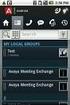 Guida per l'utente Cisco Unified serie 3905 SIP Phone per Cisco Unified Communications Manager 10.0 (SIP) Prima pubblicazione: October 17, 2013 Americas Headquarters Cisco Systems, Inc. 170 West Tasman
Guida per l'utente Cisco Unified serie 3905 SIP Phone per Cisco Unified Communications Manager 10.0 (SIP) Prima pubblicazione: October 17, 2013 Americas Headquarters Cisco Systems, Inc. 170 West Tasman
Fiery Remote Scan. Collegarsi ai Fiery servers. Collegarsi a un Fiery server al primo utilizzo
 Fiery Remote Scan Fiery Remote Scan consente di gestire la scansione su Fiery server e la stampante da un computer remoto. Fiery Remote Scan può essere utilizzato per le seguenti operazioni: Avviare le
Fiery Remote Scan Fiery Remote Scan consente di gestire la scansione su Fiery server e la stampante da un computer remoto. Fiery Remote Scan può essere utilizzato per le seguenti operazioni: Avviare le
KX-TS880EX_QG_PNQW2336ZA.fm Page 1 Tuesday, November 23, :31 PM. 1 Premere nella direzione della. 2 Installare le batterie come
 KX-TS880EX_QG_PNQW2336ZA.fm Page 1 Tuesday, November 23, 2010 4:31 PM Modello No. KX-TS880EX Guida Rapida Imposta Installazione delle batterie 1 Premere nella direzione della freccia e aprire il vano batteria
KX-TS880EX_QG_PNQW2336ZA.fm Page 1 Tuesday, November 23, 2010 4:31 PM Modello No. KX-TS880EX Guida Rapida Imposta Installazione delle batterie 1 Premere nella direzione della freccia e aprire il vano batteria
16 maggio Telefono IP ShoreTel 485g Manuale utente
 16 maggio 2016 Telefono IP ShoreTel 485g Manuale utente Nota legale Copyright documento e software Copyright 1998-2016 ShoreTel Inc., Sunnyvale, California, USA. Tutti i diritti riservati. Stampato negli
16 maggio 2016 Telefono IP ShoreTel 485g Manuale utente Nota legale Copyright documento e software Copyright 1998-2016 ShoreTel Inc., Sunnyvale, California, USA. Tutti i diritti riservati. Stampato negli
IP Phone MANUALE D UTENTE
 M I T E L N E T W O R K S 5001 IP Phone MANUALE D UTENTE 3300 ICP - 7.0 Indice A PROPOSITO DEL VOSTRO APPARECCHIO 1 Indicatori dello stato del telefono 2 Per gli utenti dei sistemi 3300 ICP Resilient 2
M I T E L N E T W O R K S 5001 IP Phone MANUALE D UTENTE 3300 ICP - 7.0 Indice A PROPOSITO DEL VOSTRO APPARECCHIO 1 Indicatori dello stato del telefono 2 Per gli utenti dei sistemi 3300 ICP Resilient 2
Funzionalità di Network Assistant
 CAPITOLO 2 Network Assistant semplifica la gestione delle comunità di cluster mettendo a disposizione una GUI, metodi alternativi per le configurazione dei dispositivi di rete, due livelli di accesso,
CAPITOLO 2 Network Assistant semplifica la gestione delle comunità di cluster mettendo a disposizione una GUI, metodi alternativi per le configurazione dei dispositivi di rete, due livelli di accesso,
Polycom IP 331. Guida utente.
 Polycom IP 331 Guida utente Contenuto Panoramica del telefono Funzioni base del telefono Come effettuare una chiamata Come rispondere a una chiamata Come terminare una chiamata Come ricomporre un numero
Polycom IP 331 Guida utente Contenuto Panoramica del telefono Funzioni base del telefono Come effettuare una chiamata Come rispondere a una chiamata Come terminare una chiamata Come ricomporre un numero
Manuale dell'utente per il telefono IP Cisco Unified 7931G per Cisco Unified Communications Manager 9.0 (SCCP e SIP)
 Manuale dell'utente per il telefono IP Cisco Unified 7931G per Cisco Unified Communications Manager 9.0 (SCCP e SIP) Prima pubblicazione: January 01, 2012 Ultima modifica: June 18, 2012 Americas Headquarters
Manuale dell'utente per il telefono IP Cisco Unified 7931G per Cisco Unified Communications Manager 9.0 (SCCP e SIP) Prima pubblicazione: January 01, 2012 Ultima modifica: June 18, 2012 Americas Headquarters
Istruzioni per l uso Siemens Gigaset A510IP
 Istruzioni per l uso Siemens Gigaset A510IP 1. Viva voce... 2 2. Messa in attesa (funzione hold)...2 3. Disattivare il microfono (funzione mute)...2 4. Trasferimento di chiamata... 2 5. Conferenza (massimo
Istruzioni per l uso Siemens Gigaset A510IP 1. Viva voce... 2 2. Messa in attesa (funzione hold)...2 3. Disattivare il microfono (funzione mute)...2 4. Trasferimento di chiamata... 2 5. Conferenza (massimo
Istruzioni per l uso Yealink T41P
 Istruzioni per l uso Yealink T41P 1. Note generali... 2 2. Viva voce... 2 2.1. Attivare il viva voce durante la selezione... 2 2.2. Passare al viva voce durante una chiamata... 2 3. Messa in attesa (funzione
Istruzioni per l uso Yealink T41P 1. Note generali... 2 2. Viva voce... 2 2.1. Attivare il viva voce durante la selezione... 2 2.2. Passare al viva voce durante una chiamata... 2 3. Messa in attesa (funzione
Cisco Unified Attendant Console Advanced - Manuale utente
 Cisco Unified Attendant Console Advanced - Manuale utente Versione 10.5 23 luglio, 2014 Cisco Systems, Inc. www.cisco.com Cisco vanta oltre 200 uffici in tutto il mondo. Gli indirizzi, i numeri di telefono
Cisco Unified Attendant Console Advanced - Manuale utente Versione 10.5 23 luglio, 2014 Cisco Systems, Inc. www.cisco.com Cisco vanta oltre 200 uffici in tutto il mondo. Gli indirizzi, i numeri di telefono
Telefono per teleconferenze MAX IP MANUALE UTENTE
 Telefono per teleconferenze MAX IP MANUALE UTENTE ASSISTENZA TECNICA TEL. 1.800.283.5936 1.801.974.3760 FAX 1.801.977.0087 EMAIL tech.support@clearone.com MAX IP: MANUALE UTENTE CLEARONE NUMERO PARTE 800-158-301.
Telefono per teleconferenze MAX IP MANUALE UTENTE ASSISTENZA TECNICA TEL. 1.800.283.5936 1.801.974.3760 FAX 1.801.977.0087 EMAIL tech.support@clearone.com MAX IP: MANUALE UTENTE CLEARONE NUMERO PARTE 800-158-301.
Manuale utente di Cisco Unified Communications Integration per Microsoft Office Communicator versione 7.1
 Manuale utente di Cisco Unified Communications Integration per Microsoft Office Communicator versione 7.1 Americas Headquarters Cisco Systems, Inc. 170 West Tasman Drive San Jose, CA 95134-1706 USA http://www.cisco.com
Manuale utente di Cisco Unified Communications Integration per Microsoft Office Communicator versione 7.1 Americas Headquarters Cisco Systems, Inc. 170 West Tasman Drive San Jose, CA 95134-1706 USA http://www.cisco.com
